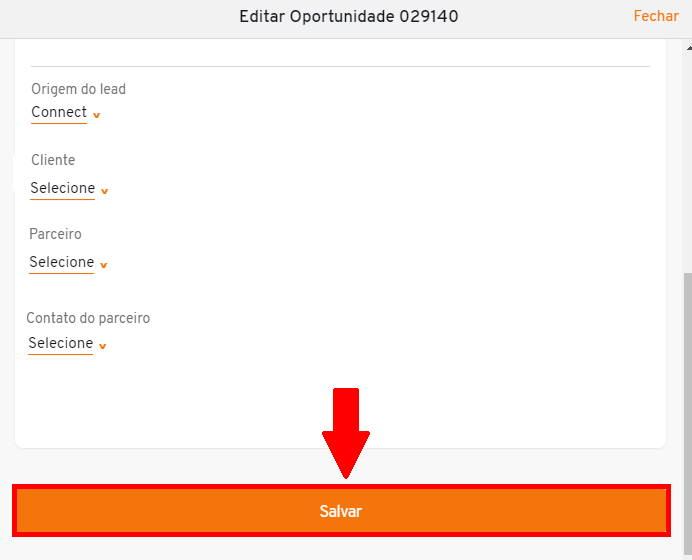¶ Configurador de produtos
¶ Monte seu equipamento
- Para configurar um equipamento, selecione o ícone "Compras Online" no menu de aplicativos.
![]()
- Em seguida, selecione no menu de funcionalidades lateral o primeiro ícone. Quando o mouse passar sobre ele, aparecerá o nome "Configurador de produtos".
![]()
Valores em 'Real' ou 'Dólar' :
- Se você estiver logado no Connect com uma conta que possui uma localização indicada no Brasil, será apresentada apenas a opção "BRL$" (Real) para visualização dos preços.
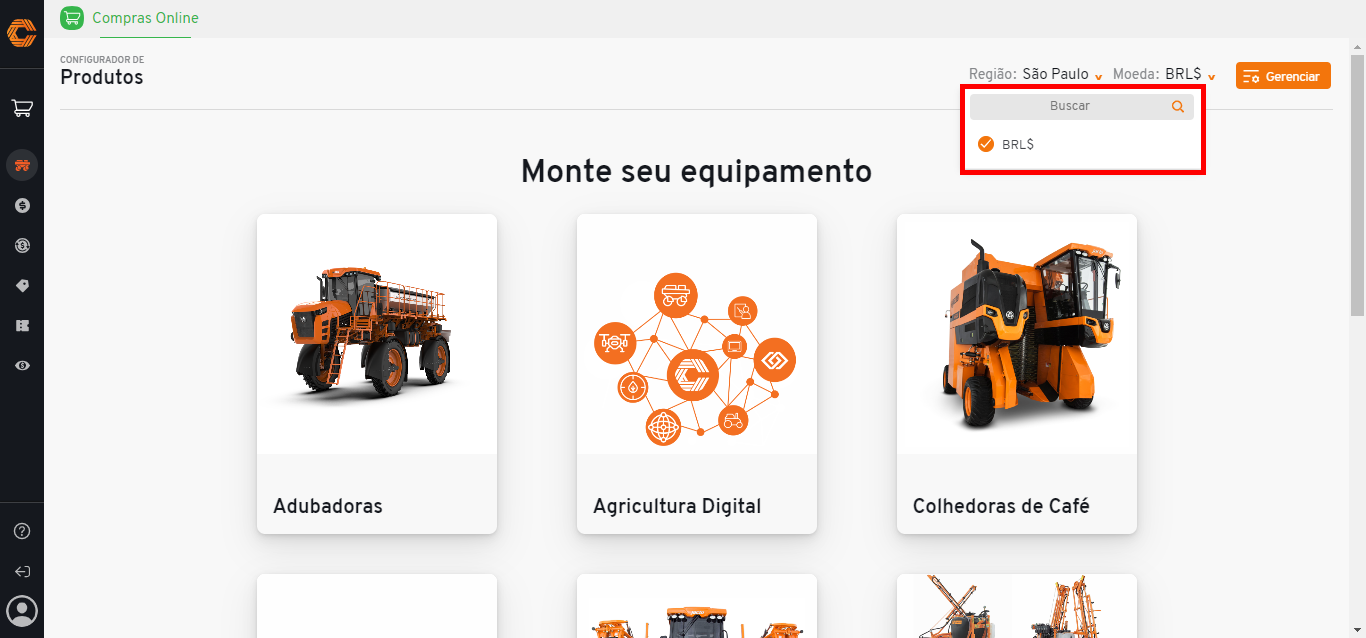
- Para usuários com localização diferente de "Brasil", será exibida apenas a opção "USD$", sem a disponibilidade do filtro de região.
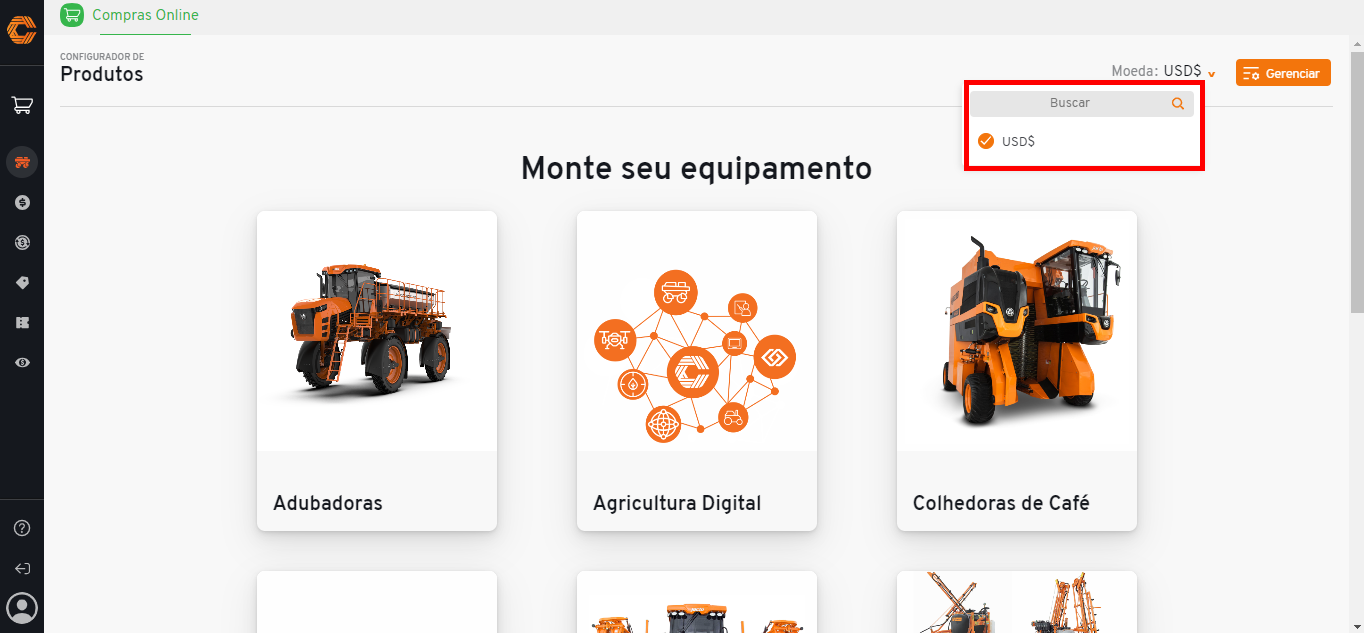
Altere a região:
- Se você estiver logado no Connect com uma conta cuja localização esteja indicada como Brasil, será apresentado um filtro "Estados" na parte superior da tela, ao lado da indicação da moeda.
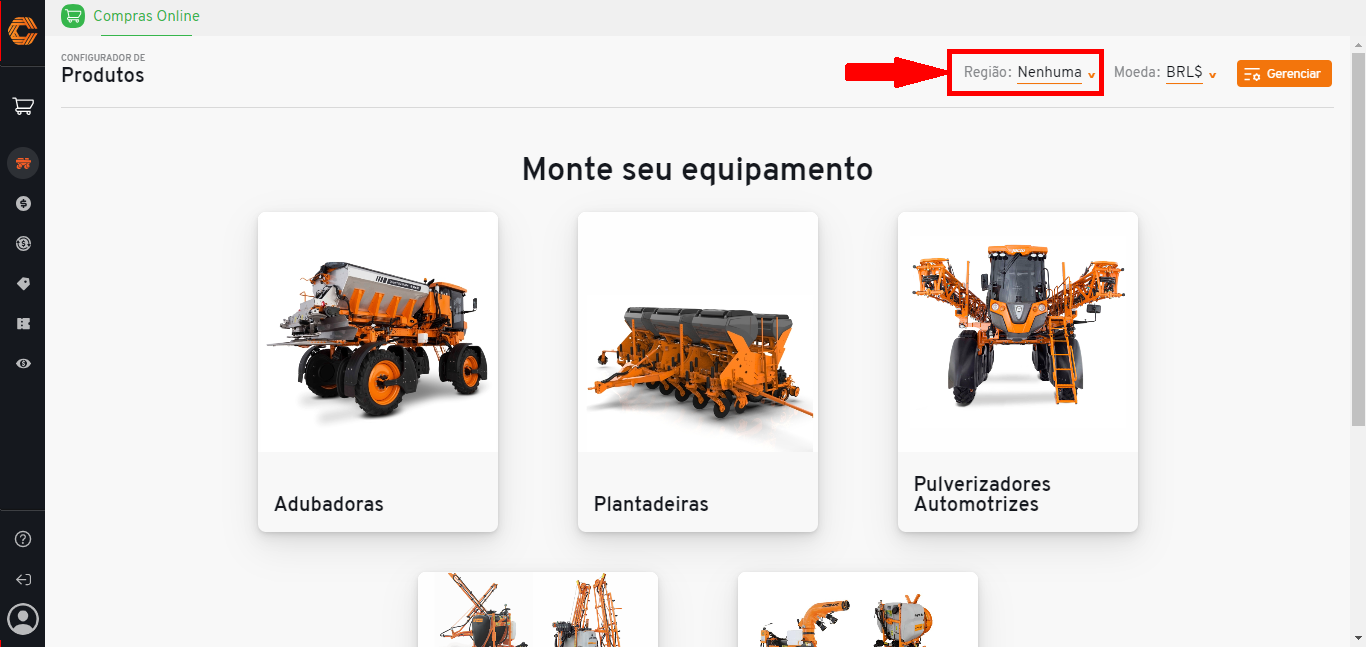
Conforme selecionado um estado, os preços exibidos na configuração das máquinas são recalculados de acordo com a região indicada.
¶ Gerenciamento de materiais
- Para gerenciar os materiais do Configurador de produtos, selecione o ícone "Compras Online" no menu de aplicativos.
![]()
- Em seguida, selecione no menu de funcionalidades lateral o primeiro ícone. Quando o mouse passar sobre ele, aparecerá o nome "Configurador de produtos".
![]()
- Clique na opção "Gerenciar" localizada na parte superior da tela.
![]()
- Ao recarregar a tela, a aba "Materiais" já estará selecionada.
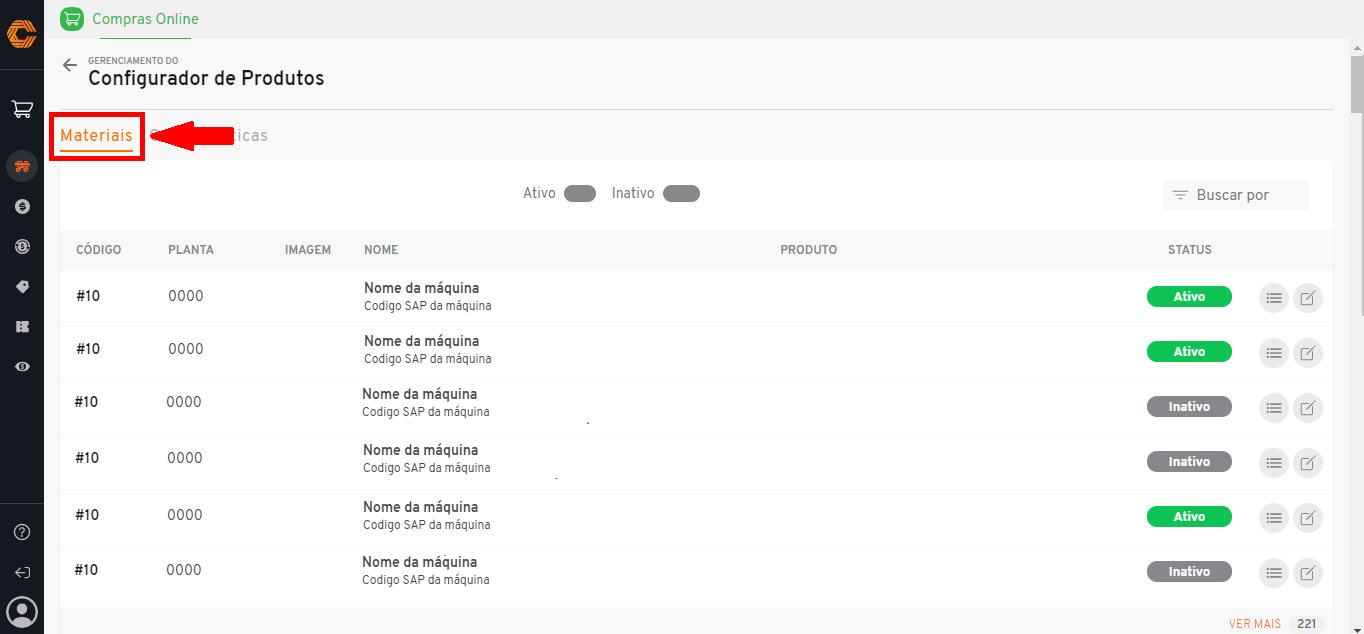
- Será exibida uma listagem com todos os matérias cadastrados no configurador de produtos.
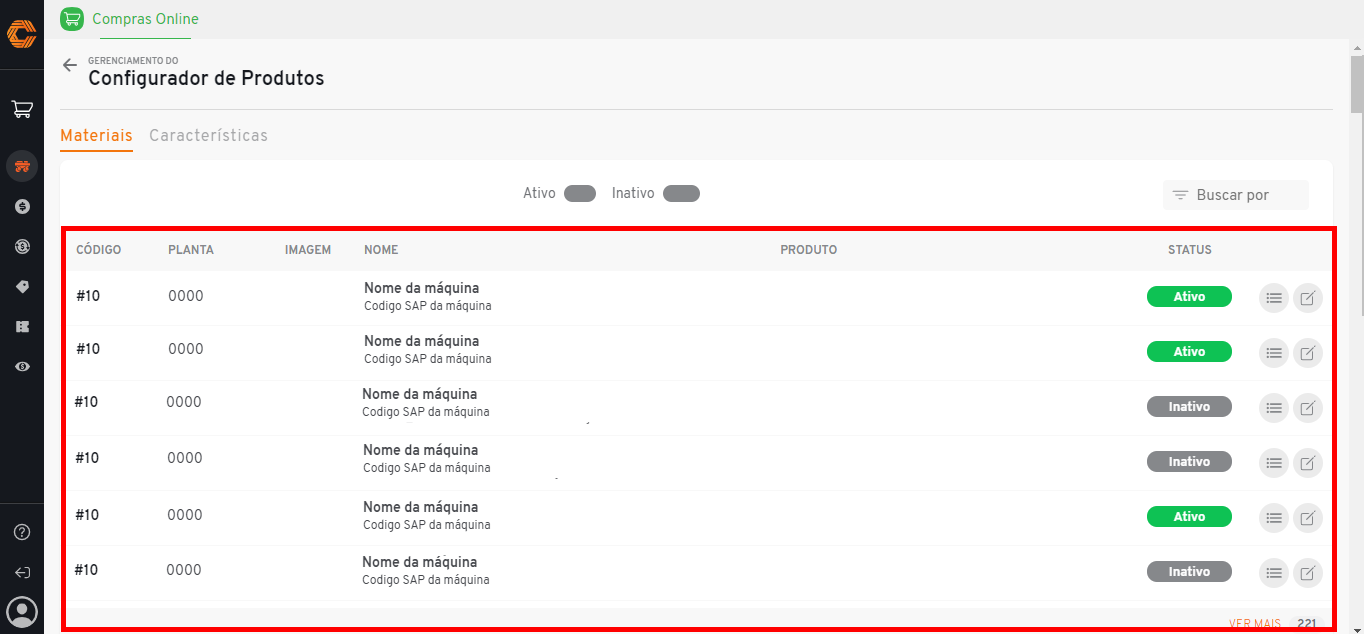
Filtre os Materiais:
- O filtro dos materiais pode ser aplicado através das opções de status "Ativo" e "Inativo", basta selecionar a opção desejada.
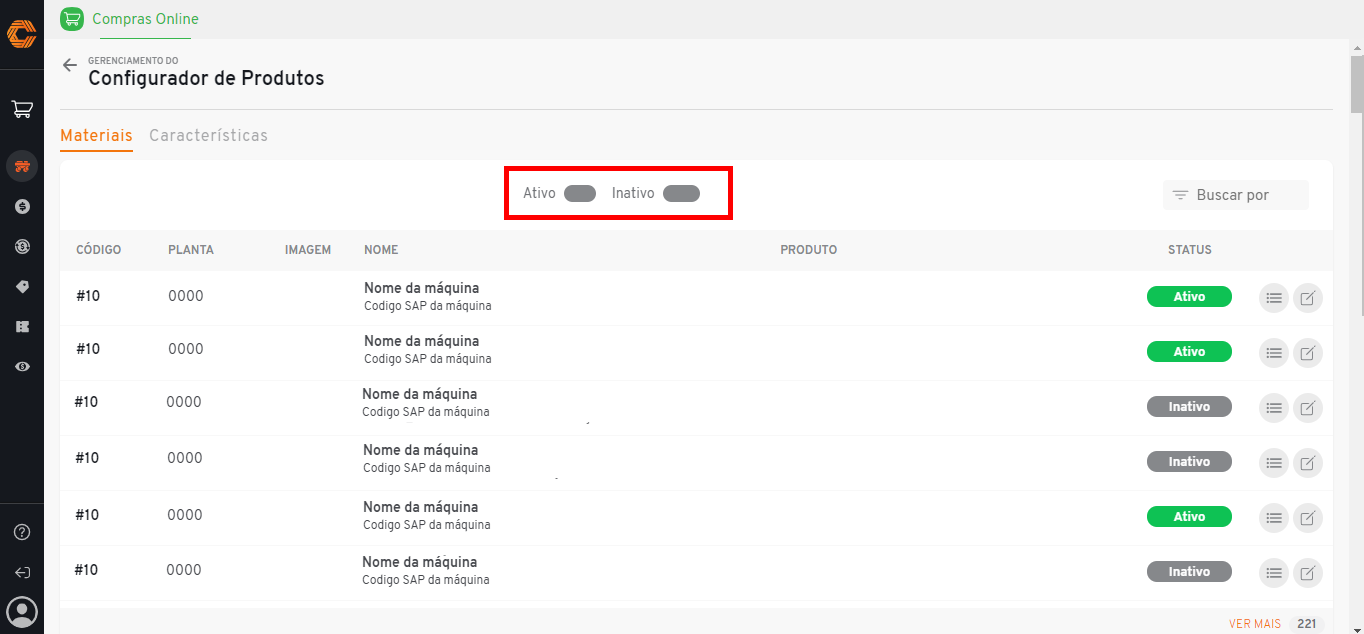
- Selecione a opção "Buscar por" e insira uma palavra chave para encontrar mais rapidamente o material desejado;
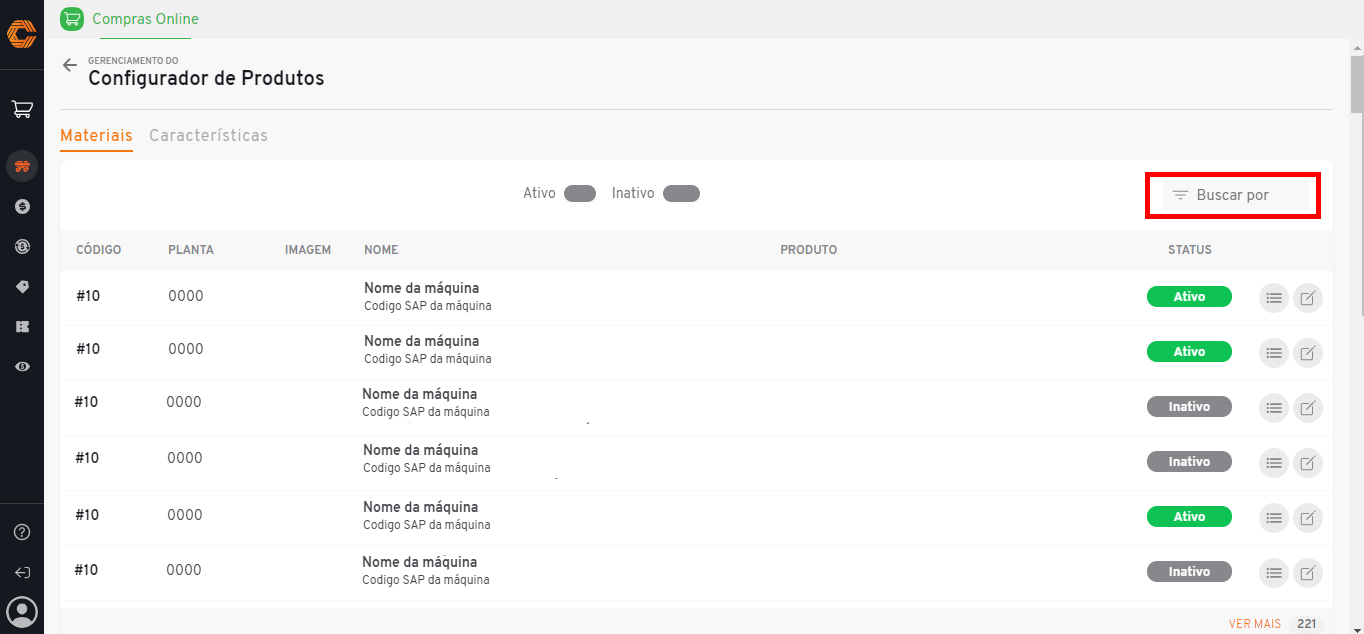
¶ Edite Materiais
- Para editar os materiais do Configurador de produtos, selecione o ícone "Compras Online" no menu de aplicativos.
![]()
- Em seguida, selecione no menu de funcionalidades lateral o primeiro ícone. Quando o mouse passar sobre ele, aparecerá o nome "Configurador de produtos".
![]()
- Clique na opção "Gerenciar" localizada na parte superior da tela.
![]()
- Ao recarregar a tela, a aba "Materiais" já estará selecionada. Busque pelo material que deseja editar usando um dos filtros disponíveis.
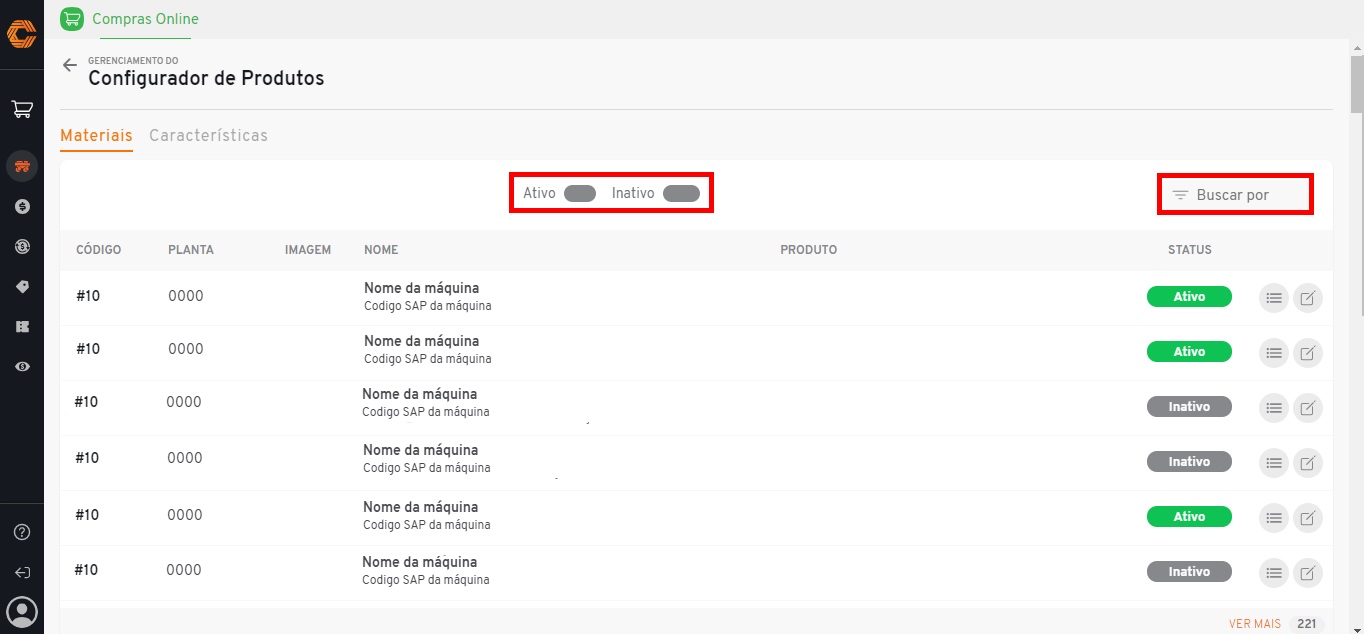
- Em seguida, selecione ao lado do material o segundo ícone, representado pelos ´ícones de "lápis e papel".
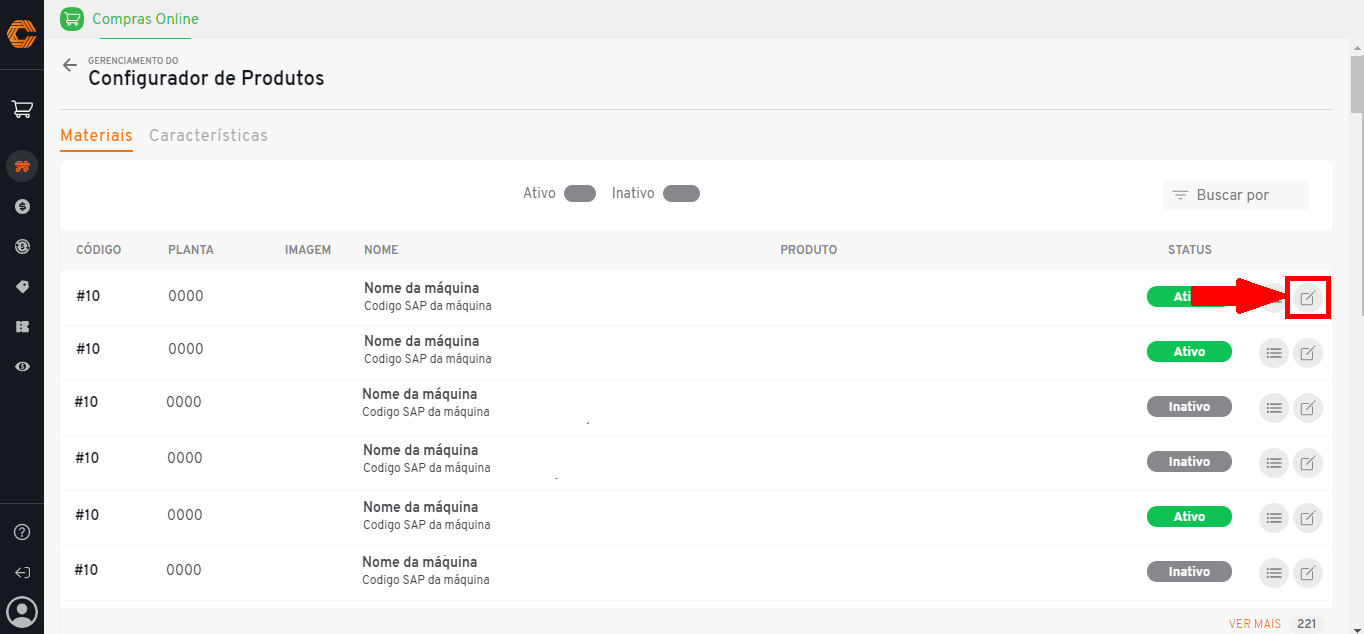
- Insira as modificações necessárias e conclua em "Atualizar Material";
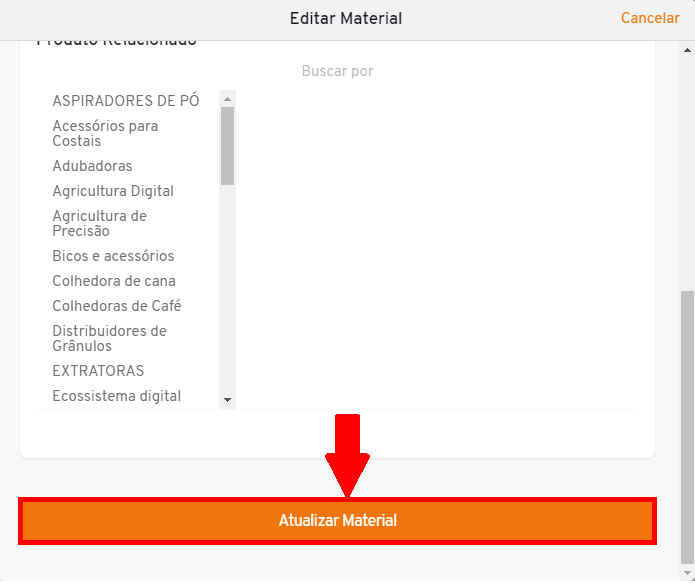
¶ Característica de Materiais
Visualize as característica de um material:
- Para visualizar as características de um material do Configurador de produtos, selecione o ícone "Compras Online" no menu de aplicativos.
![]()
- Em seguida, selecione no menu de funcionalidades lateral o primeiro ícone. Quando o mouse passar sobre ele, aparecerá o nome "Configurador de produtos".
![]()
- Clique na opção "Gerenciar" localizada na parte superior da tela.
![]()
- Ao recarregar a tela, a aba "Materiais" já estará selecionada. Busque pelo material que deseja editar usando um dos filtros disponíveis.
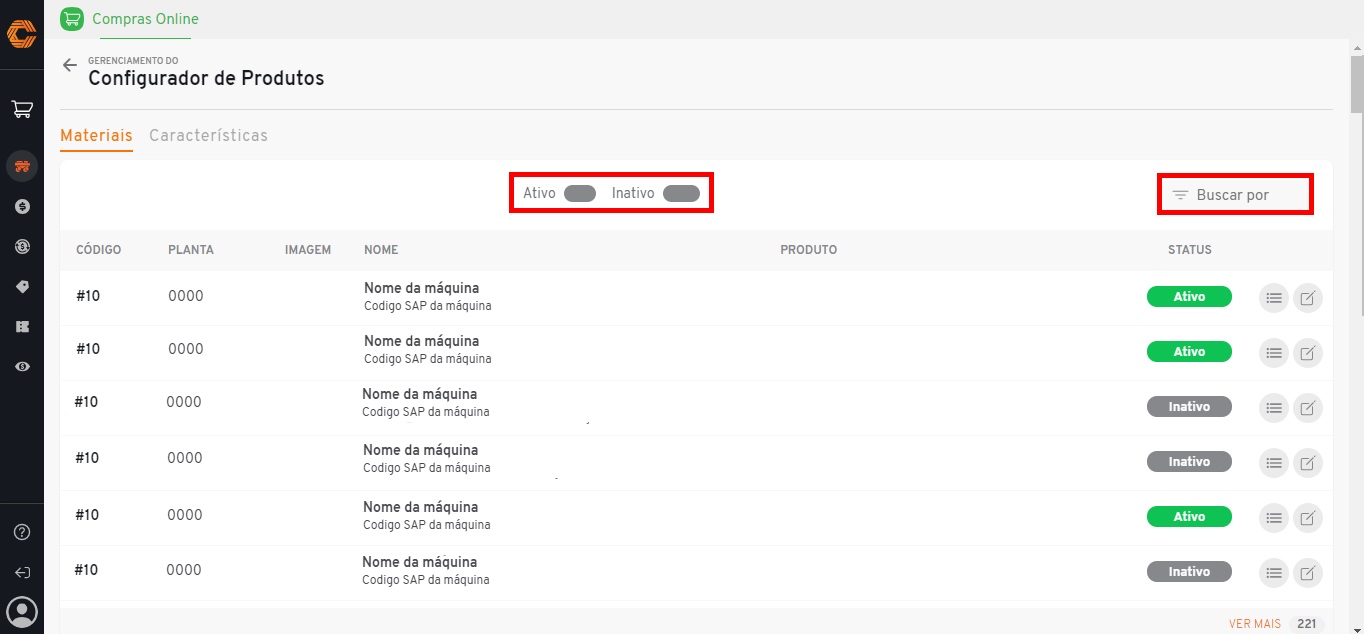
- Em seguida, ao lado do material desejado, selecione o primeiro ícone.
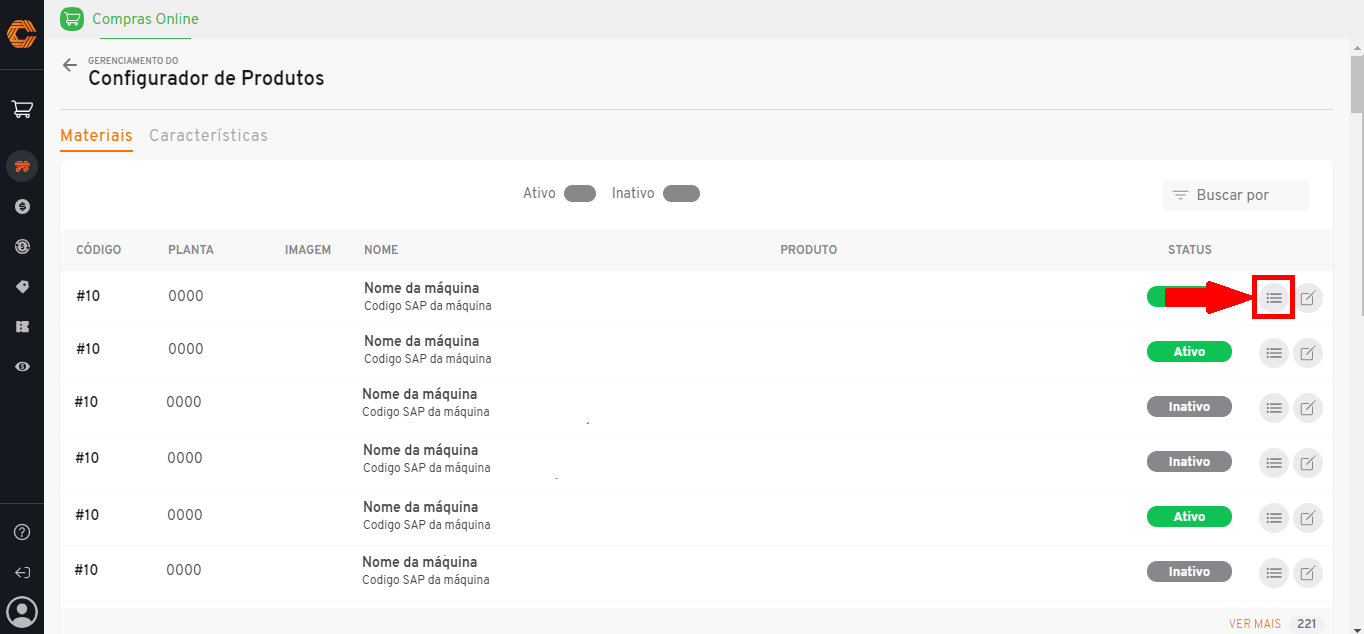
- Será exibida uma segunda lista abaixo do material selecionado, contendo as suas características.
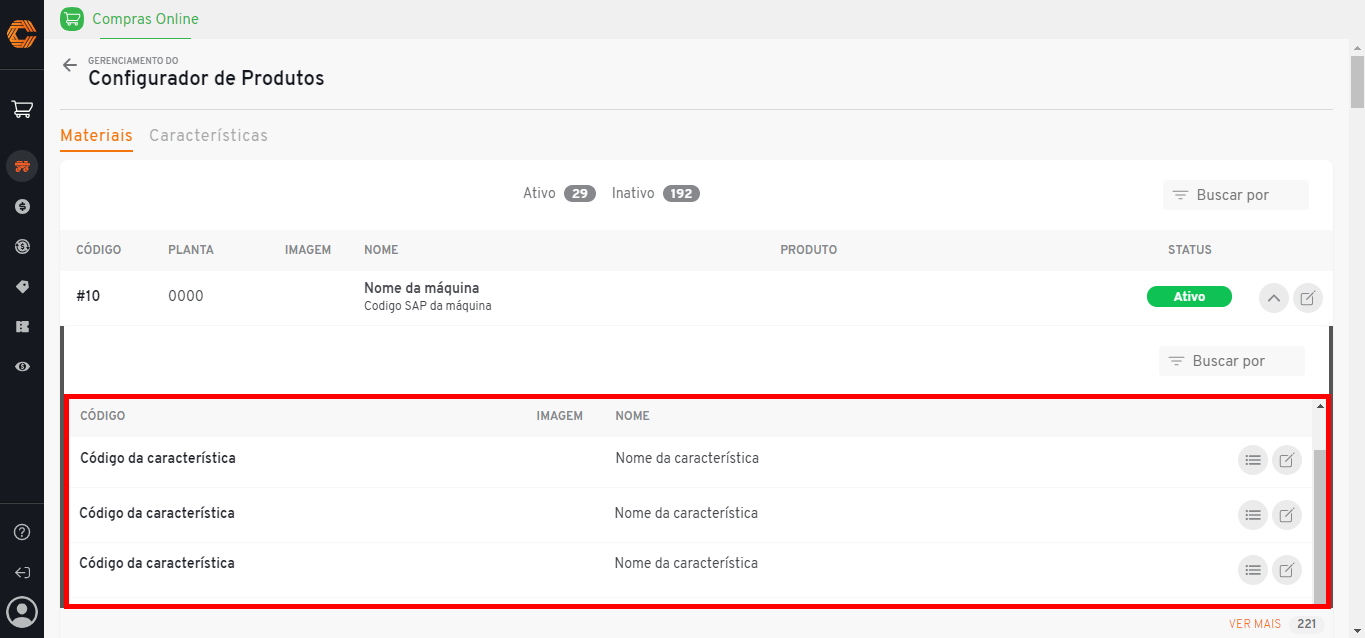
- Filtre essas características inserindo uma palavra chave no campo "Buscar Por".
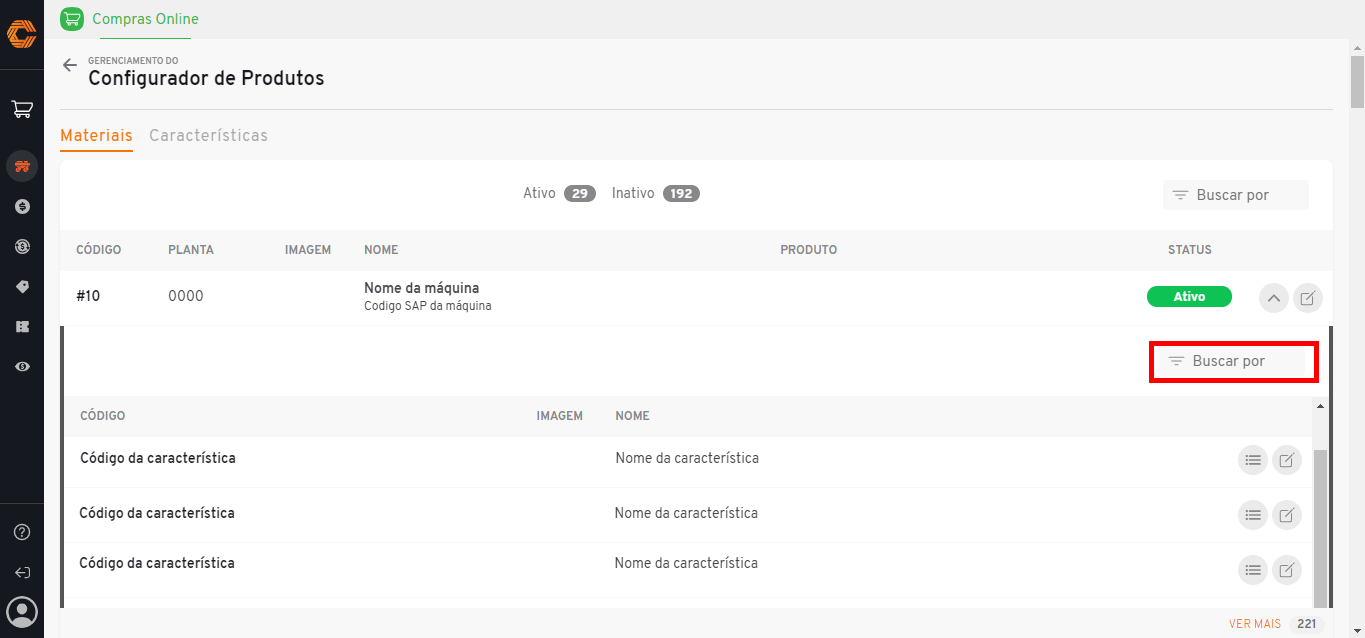
- Edite uma determinada característica clicando no segundo ícone ao lado dela, representado por um "Lápis e papel".
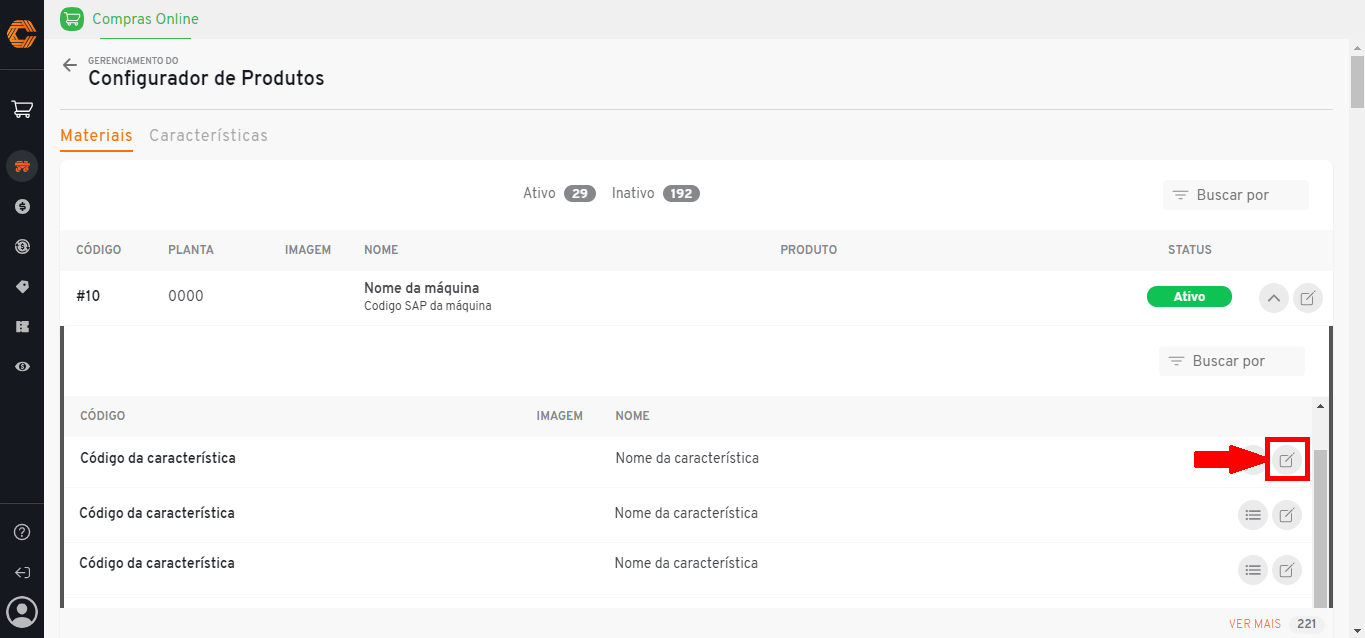
- Preencha com as alterações necessárias e em seguida selecione "Atualizar Características" para salvar sua modificação;
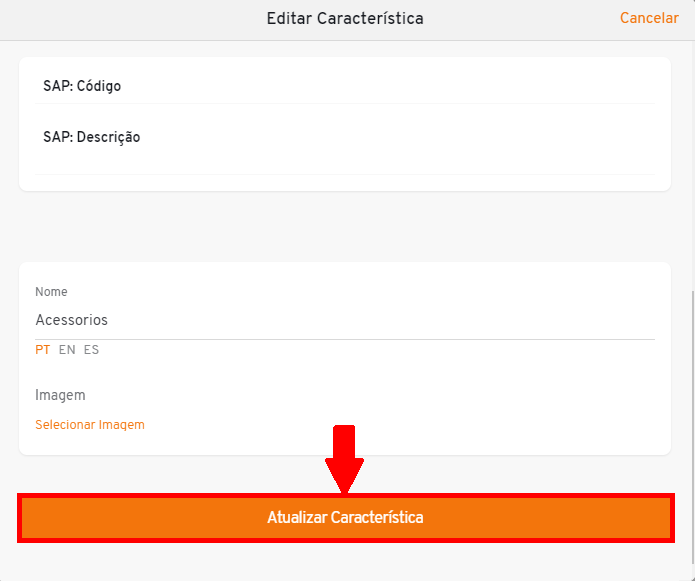
Valor da característica:
- Para acessar o valor de uma característica específica, clique no primeiro ícone ao lado da característica desejada.
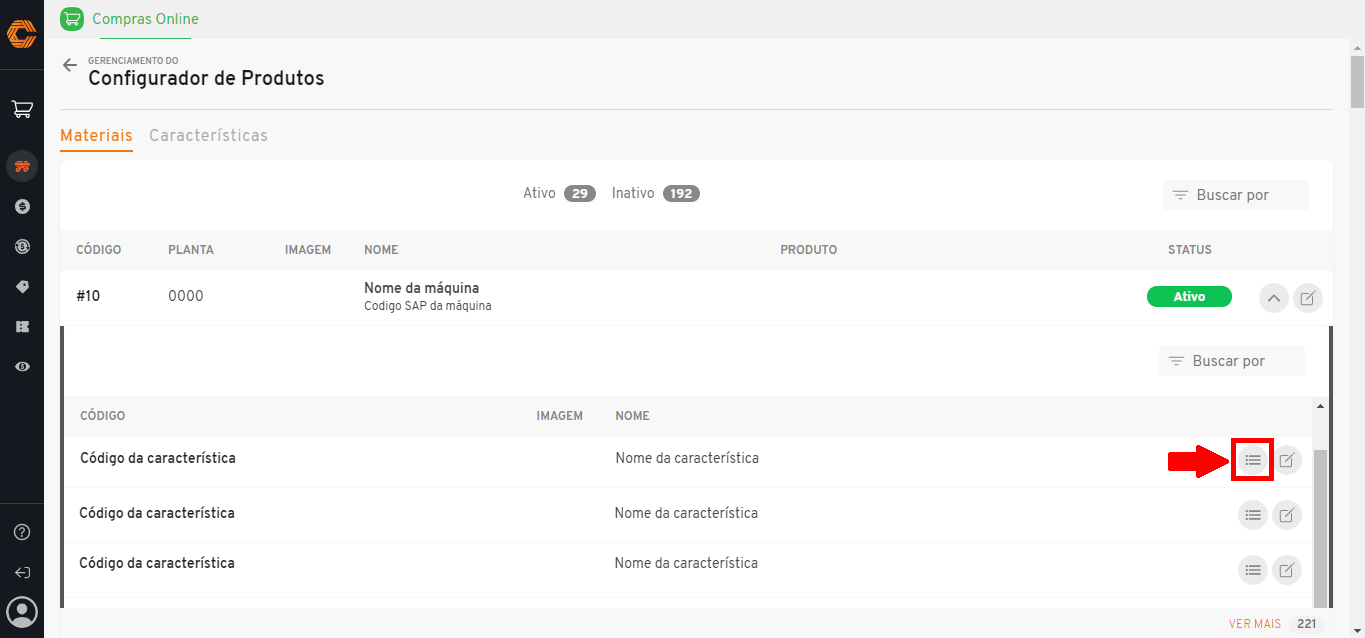
- Será exibida uma terceira lista abaixo da característica selecionada, contendo as seus valores.
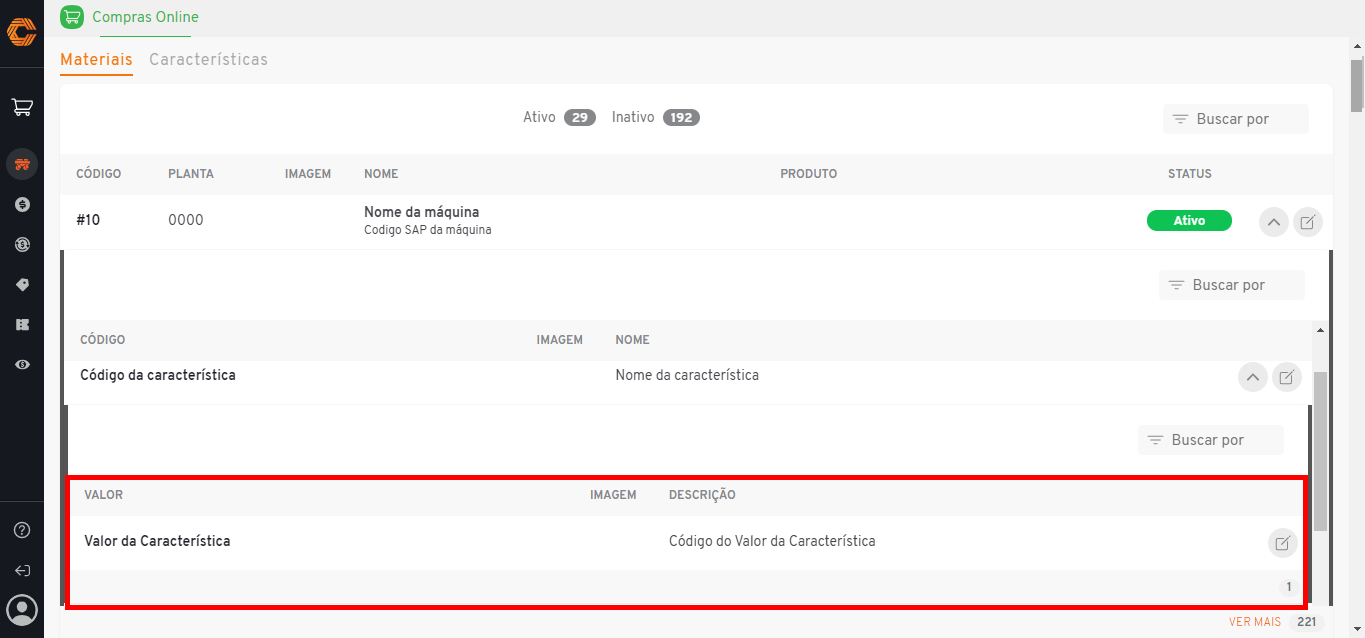
- Filtre esses 'Valores' inserindo uma palavra chave no campo "Buscar Por";
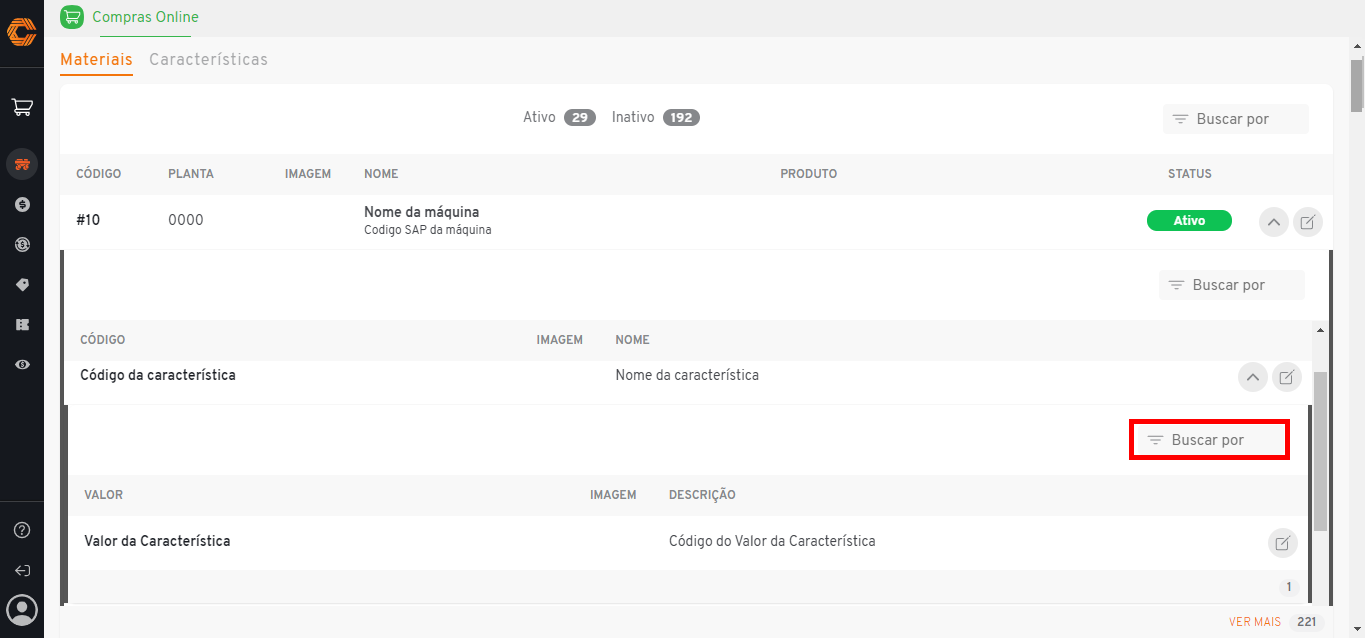
- Para editar um Valor, selecione o segundo ícone ao lado dele, representado pelos ´ícones de "Lápis e papel".
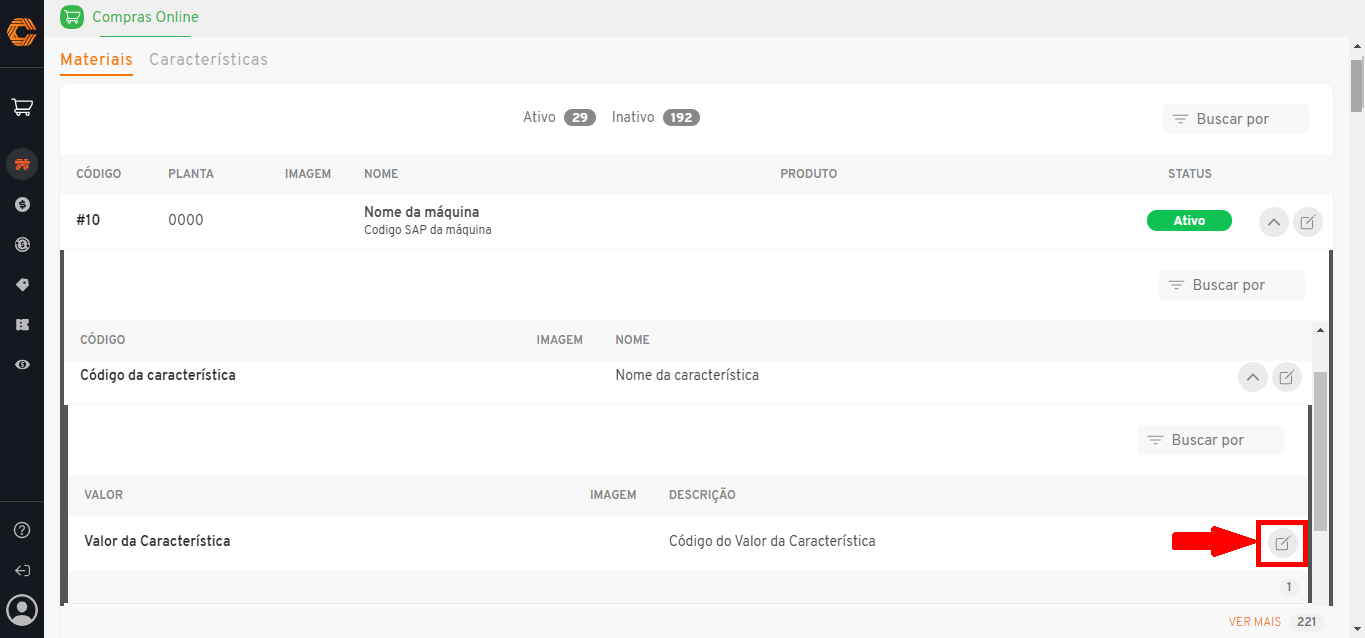
- Preencha com as alterações necessárias e em seguida selecione "Atualizar Valor da Característica" para salvar sua modificação.
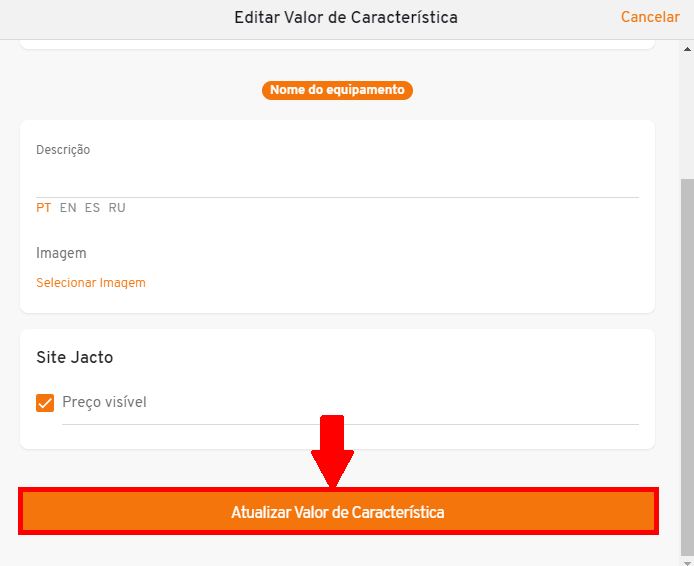
¶ Editar Característica
- Para editar as característica de um material do Configurador de produtos, selecione o ícone "Compras Online" no menu de aplicativos.
![]()
- Em seguida, selecione no menu de funcionalidades lateral o primeiro ícone. Quando o mouse passar sobre ele, aparecerá o nome "Configurador de produtos".
![]()
- Clique na opção "Gerenciar" localizada na parte superior da tela.
![]()
- Ao recarregar a tela, a aba "Materiais" já estará selecionada, mude para aba "Característica".
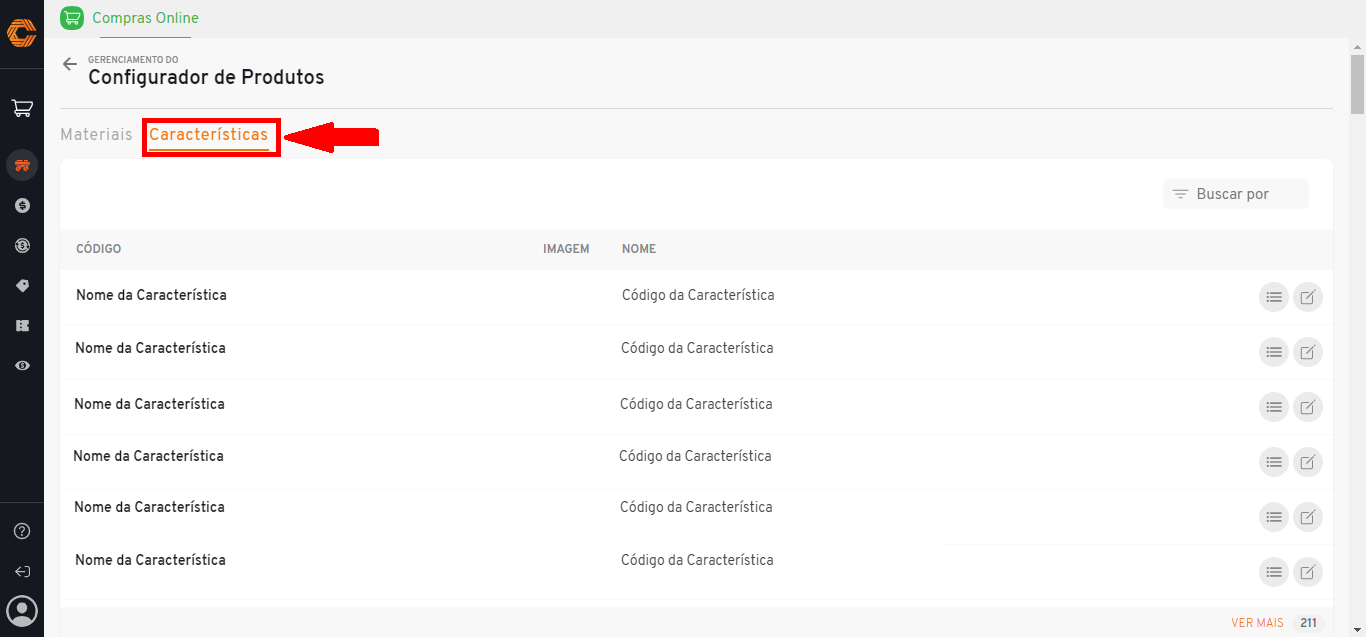
- Será exibida uma listagem com todas as características cadastradas.
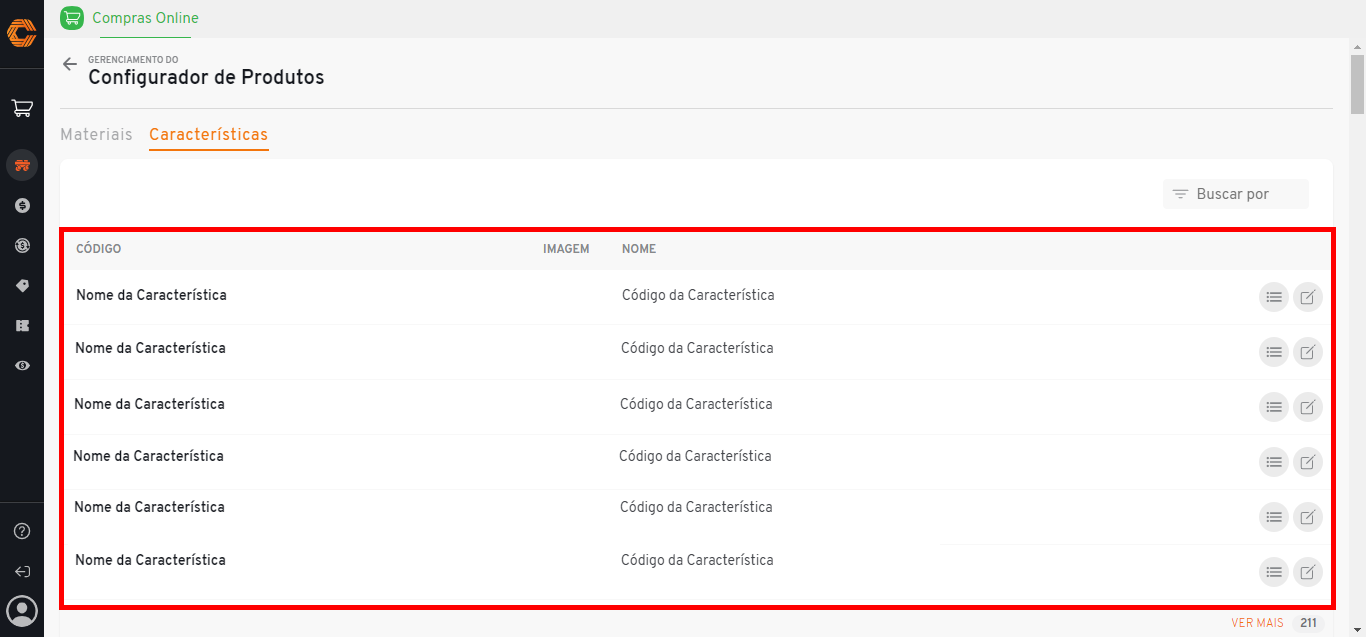
- Para filtrar essas características, utilize a opção "Buscar por" para localizar uma característica específica.
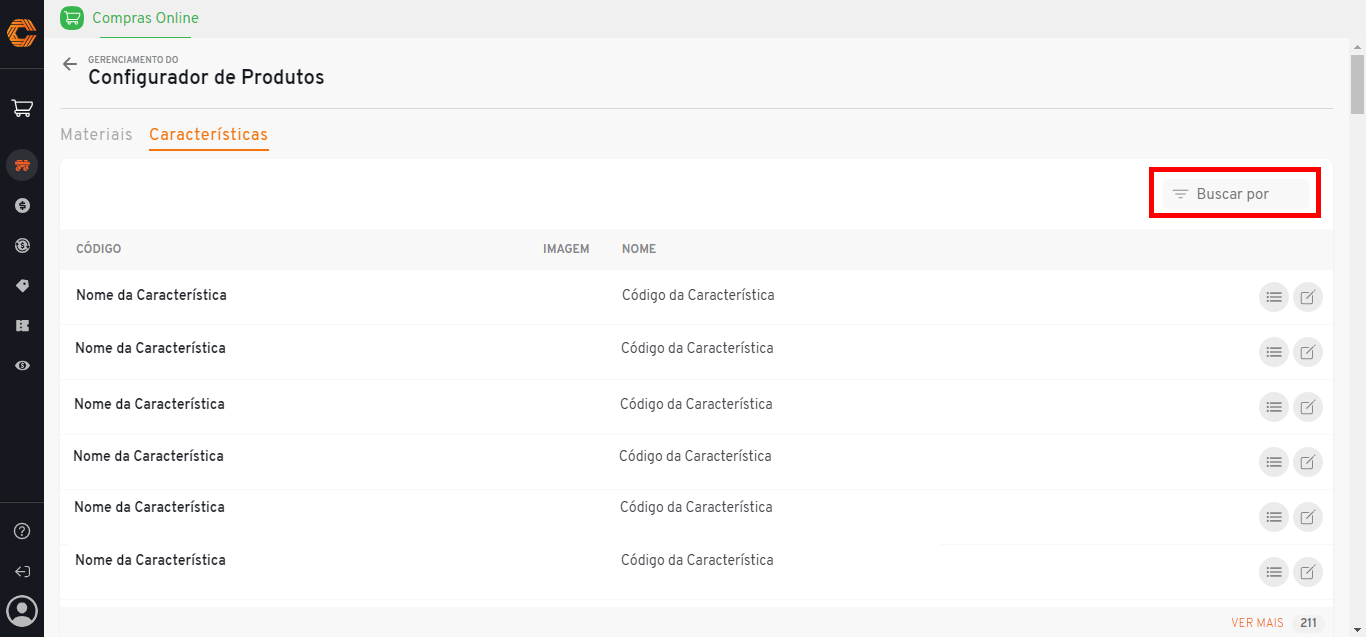
- Edite uma determinada característica clicando no segundo ícone ao lado dela, representado por um "Lápis e papel".
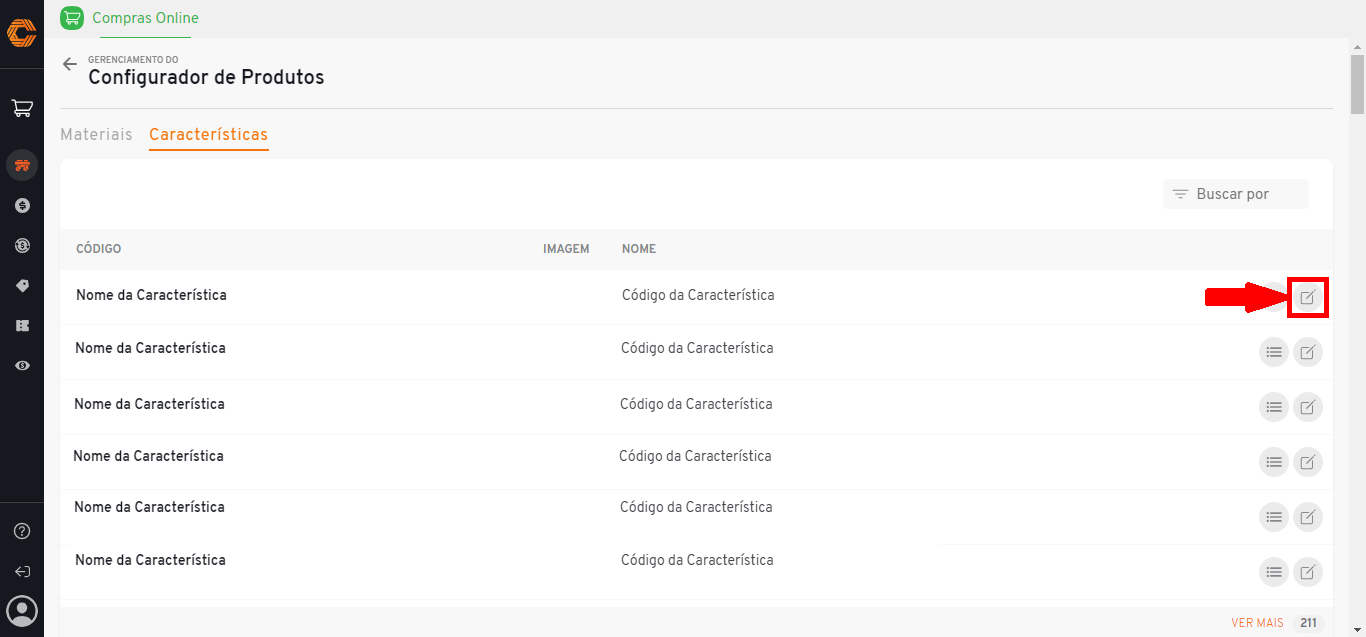
- Preencha com as alterações necessárias e, em seguida, selecione "Atualizar Características" para salvar as modificações.
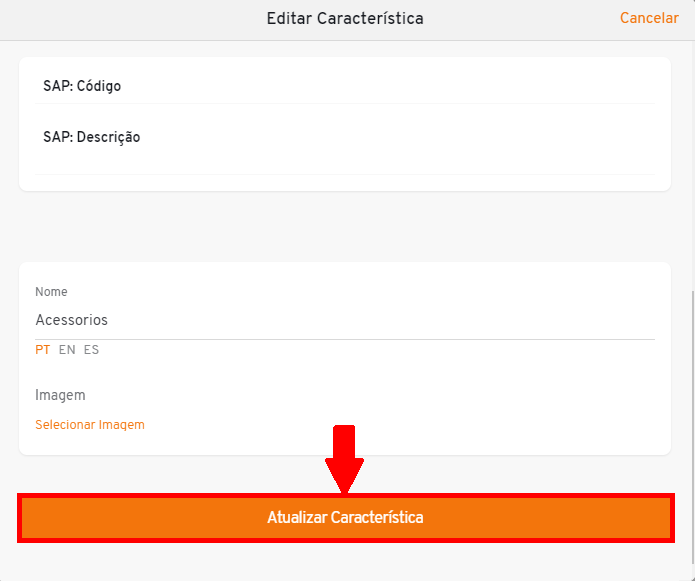
¶ Valor da Característica
- Para visualizar o valor de uma característica em um material do Configurador de Produtos, selecione o ícone "Compras Online" no menu de aplicativos.
![]()
- Em seguida, selecione no menu de funcionalidades lateral o primeiro ícone. Quando o mouse passar sobre ele, aparecerá o nome "Configurador de produtos".
![]()
- Clique na opção "Gerenciar" localizada na parte superior da tela.
![]()
- Ao recarregar a tela, a aba "Materiais" já estará selecionada, mude para aba "Característica".
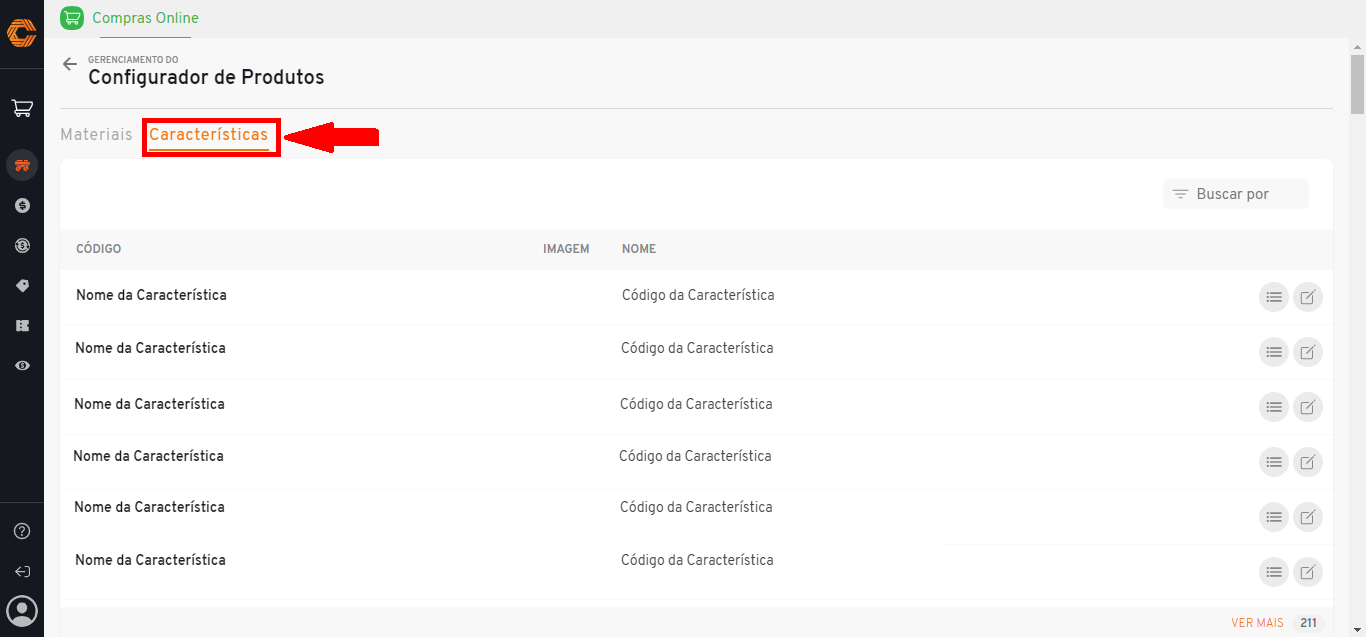
- Para acessar o Valor da característica, clique no primeiro ícone ao lado dela, representado por "Menu com três linhas".
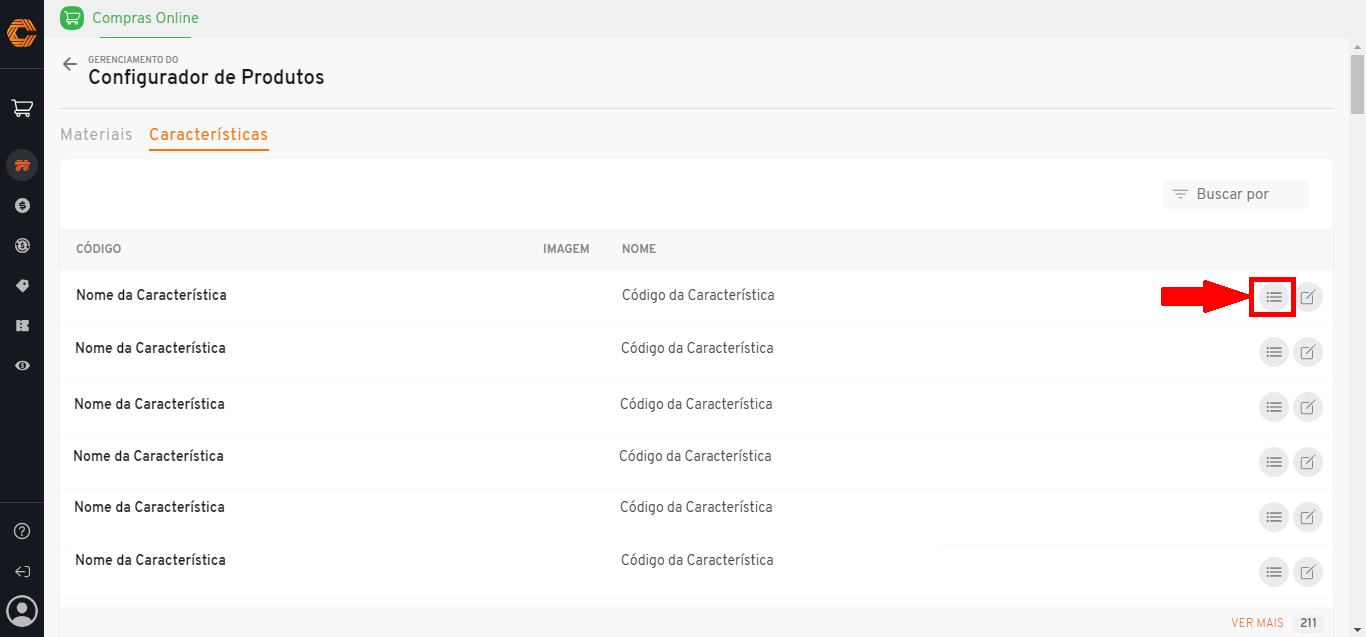
- Será exibida uma segunda lista abaixo da característica selecionada, contendo as seus valores.
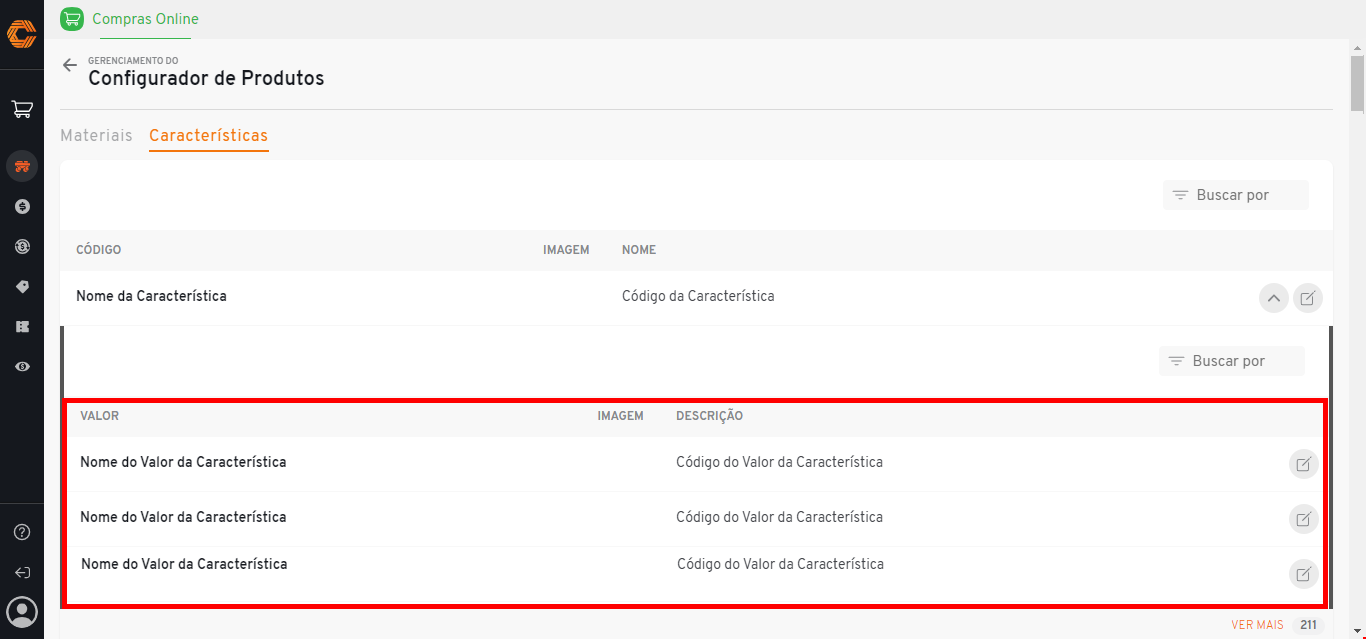
- Filtre esses Valores inserindo uma palavra chave no campo "Buscar Por" localizado na parte superior da listagem de Valores.
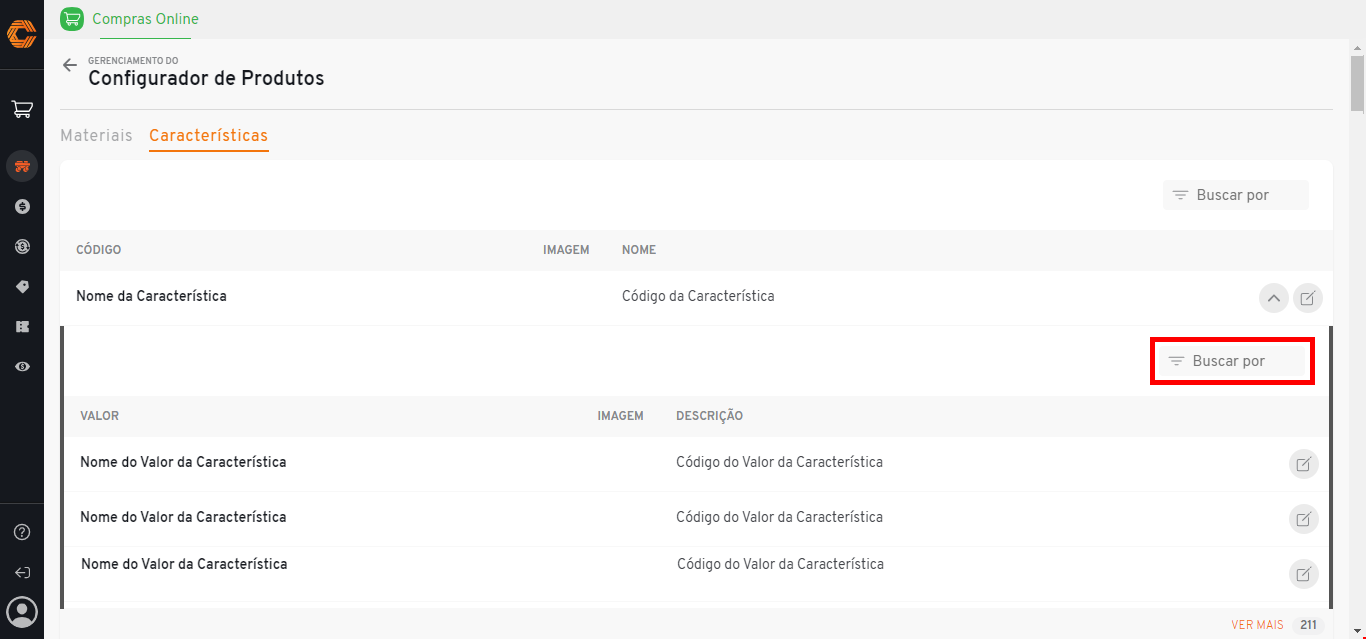
¶ Editar Valor da Característica
- Para editar o valor de uma característica em um material do Configurador de Produtos, selecione o ícone "Compras Online" no menu de aplicativos.
![]()
- Em seguida, selecione no menu de funcionalidades lateral o primeiro ícone. Quando o mouse passar sobre ele, aparecerá o nome "Configurador de produtos".
![]()
- Clique na opção "Gerenciar" localizada na parte superior da tela.
![]()
- Ao recarregar a tela, a aba "Materiais" já estará selecionada, mude para aba "Característica".
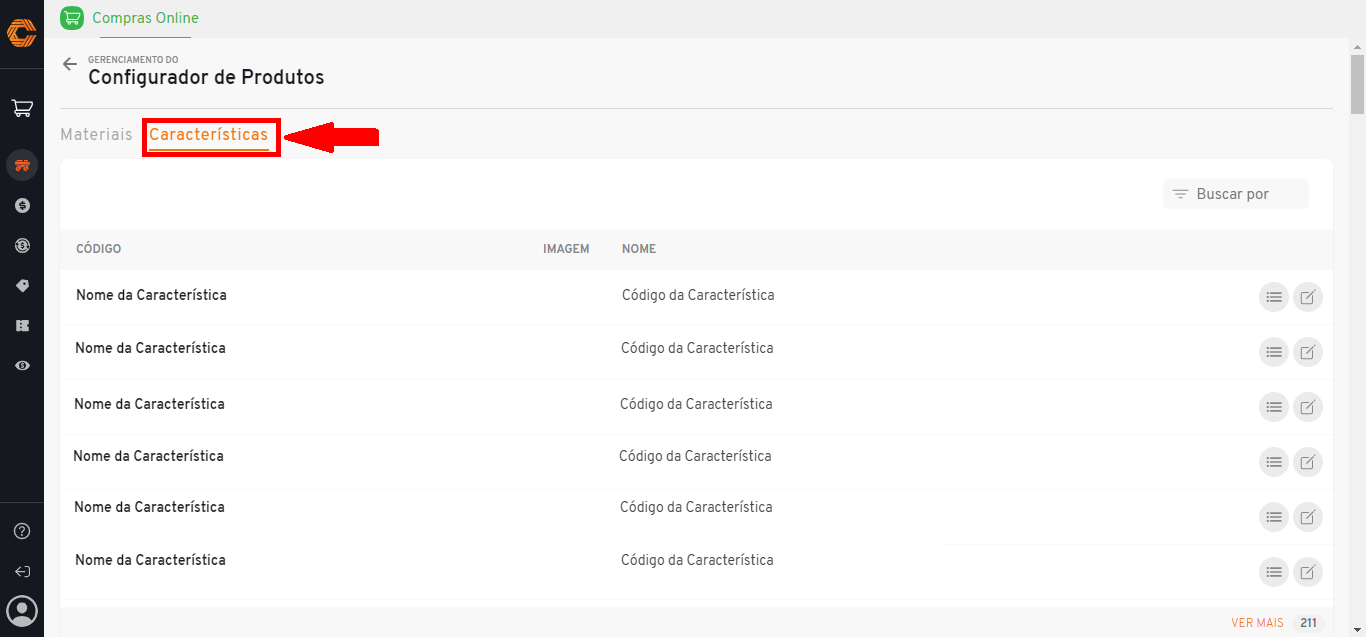
- Acesse o valor de uma característica, clicando no primeiro ícone ao lado dela, representado por "Menu com três linhas".
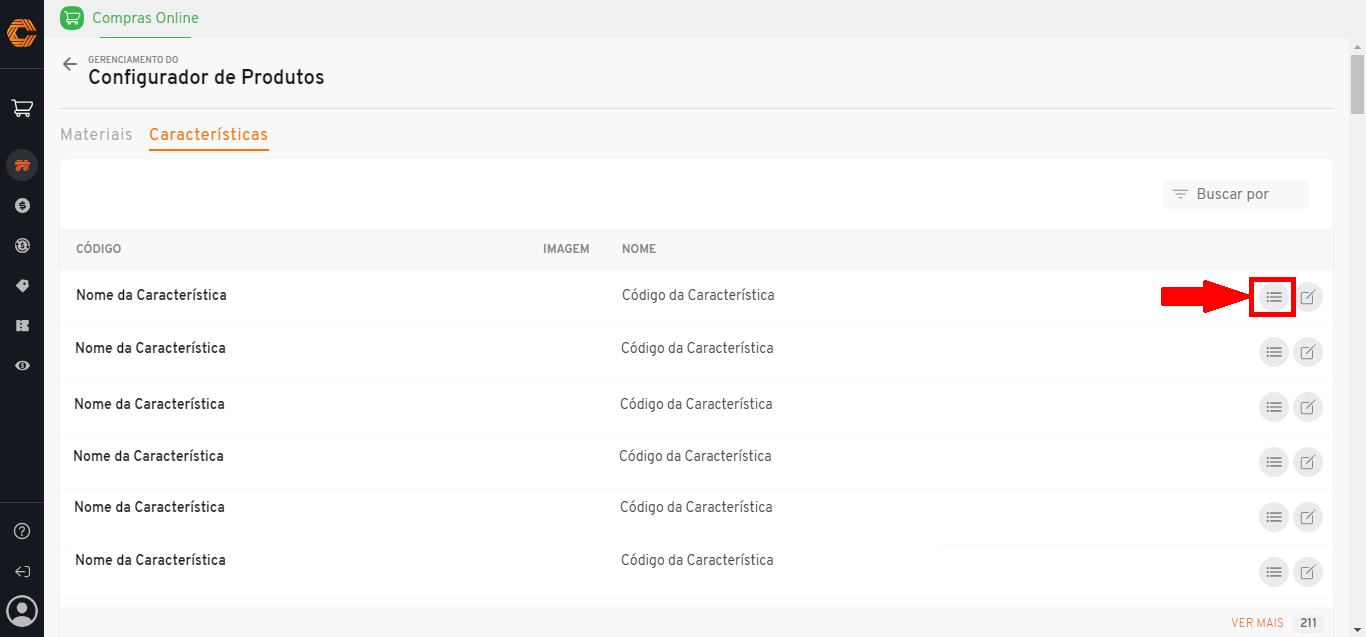
- Será exibida uma segunda lista abaixo da característica selecionada, contendo as seus valores.
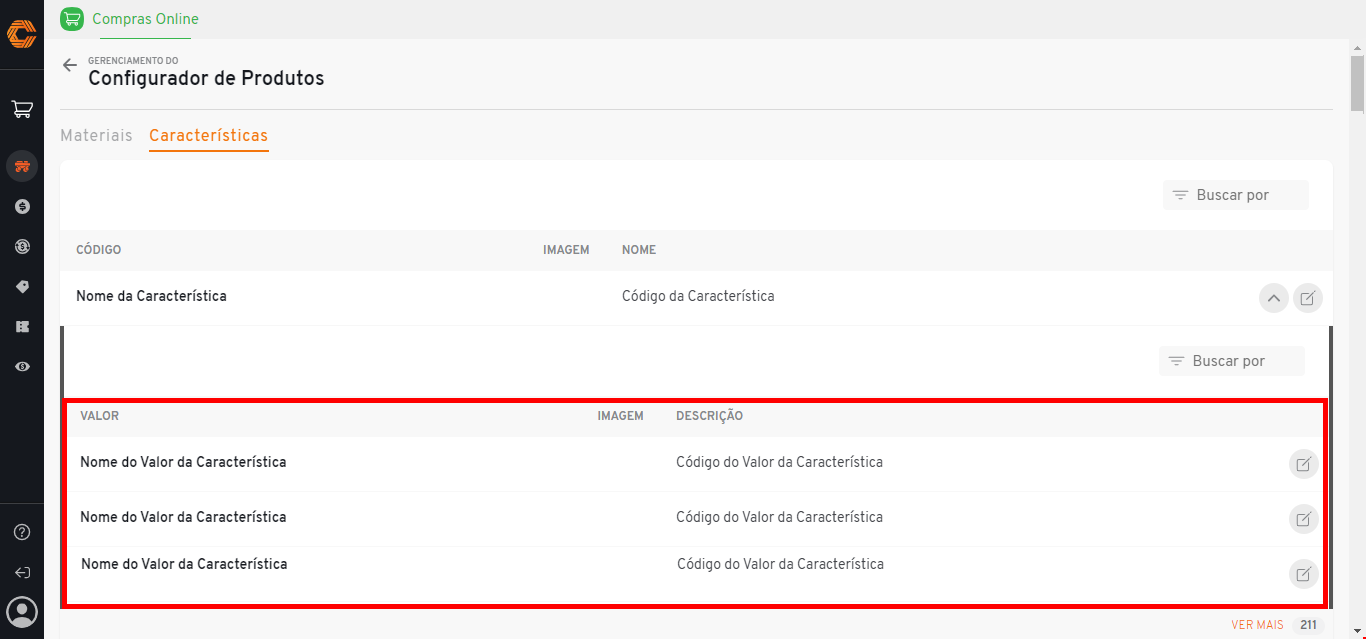
- Edite o valor clicando no segundo ícone ao lado dele, representado por um "lápis e papel".
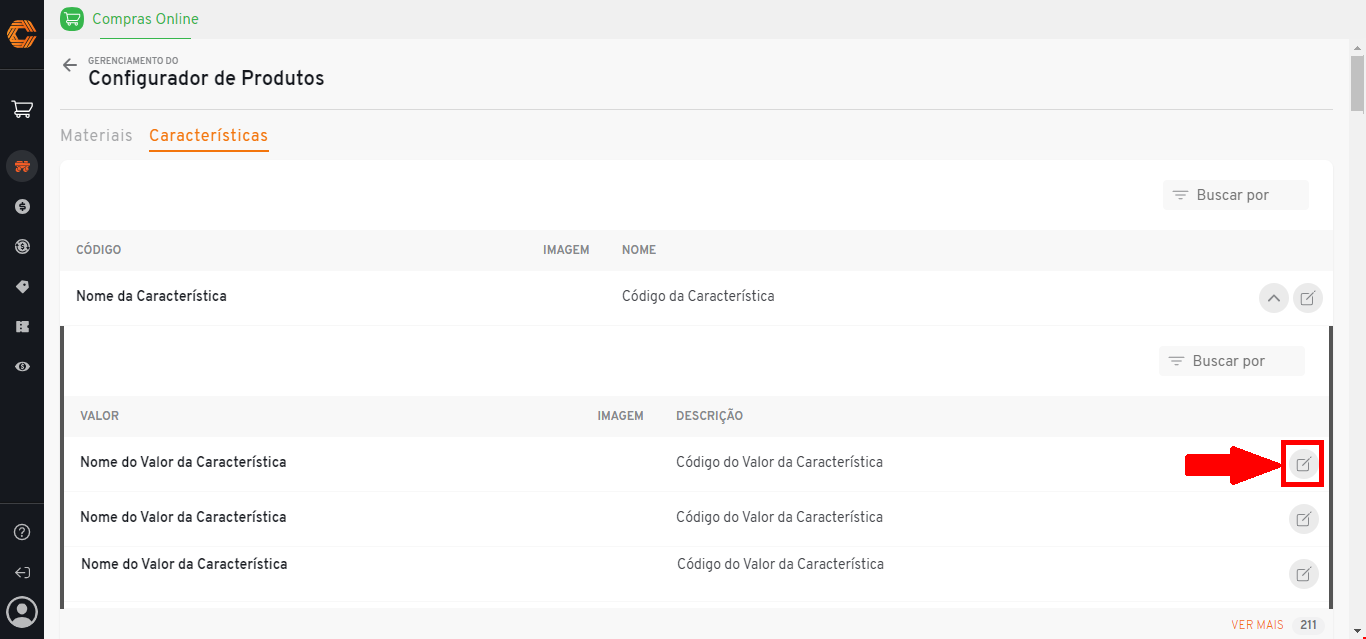
- Preencha com as alterações necessárias e, em seguida, selecione "Atualizar Características" para salvar as modificações.
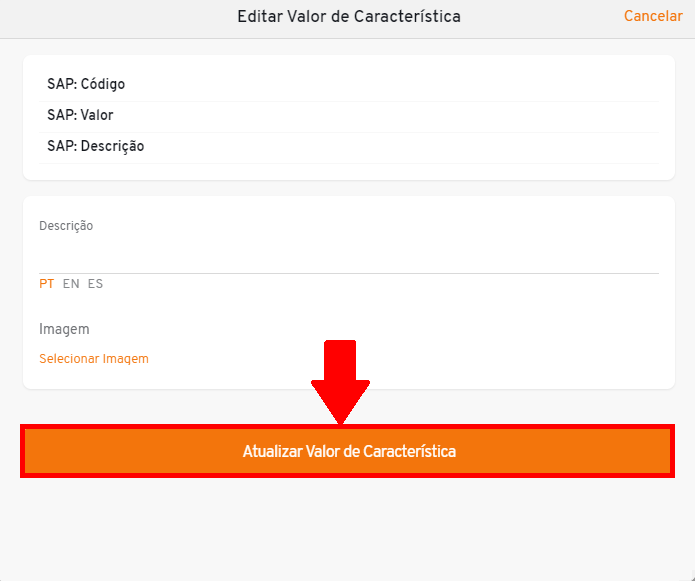
¶ Financiamentos
¶ Acompanhe Financiamentos
- Para acompanhar pedidos de financiamento em processo de pré-contratação, ou até mesmo pedidos já aprovados, selecione o ícone "Compras Online" no menu de aplicativos.
![]()
- Em seguida, selecione no menu de funcionalidades lateral o ícone de "Moeda". Quando o mouse passar sobre ele, aparecerá o nome "Financiamento".
![]()
- Na parte superior da tela, haverá vários cards apresentando as quantidades de financiamentos pertencentes a status específicos.
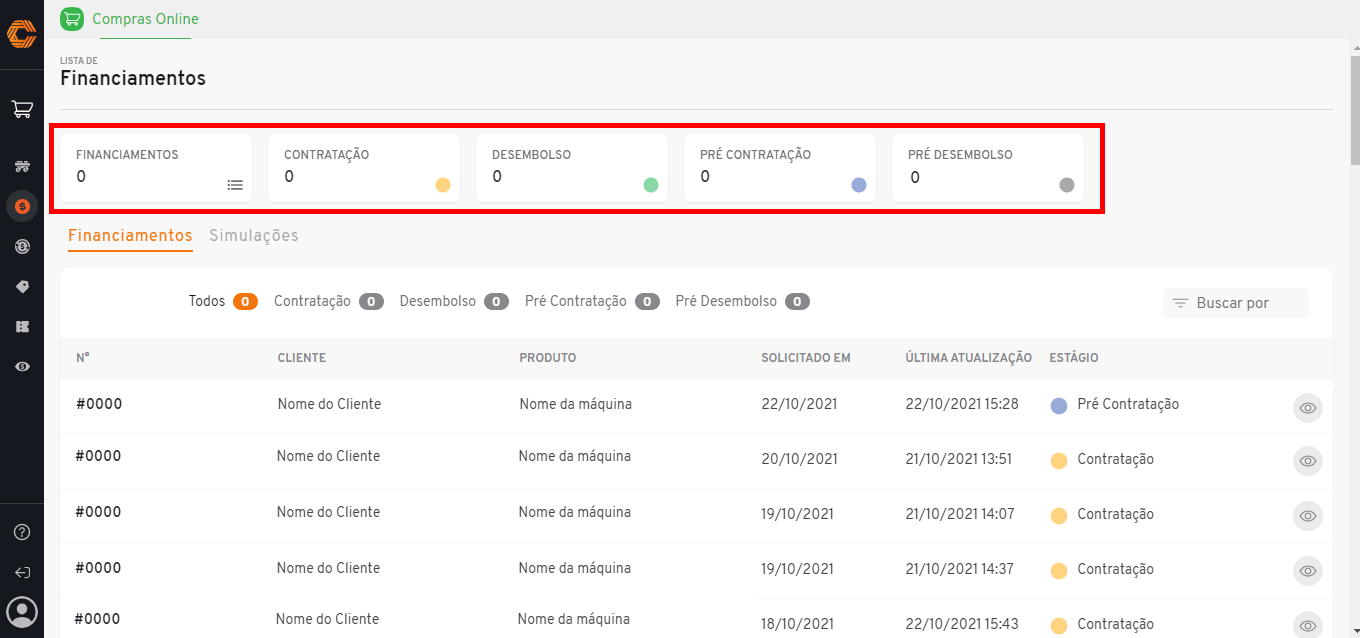
- Para buscar pelos status dos financiamentos, utilize os filtros "Todos", "Contratação", "Desembolso", "Pré Contratação" e "Pré Desembolso".
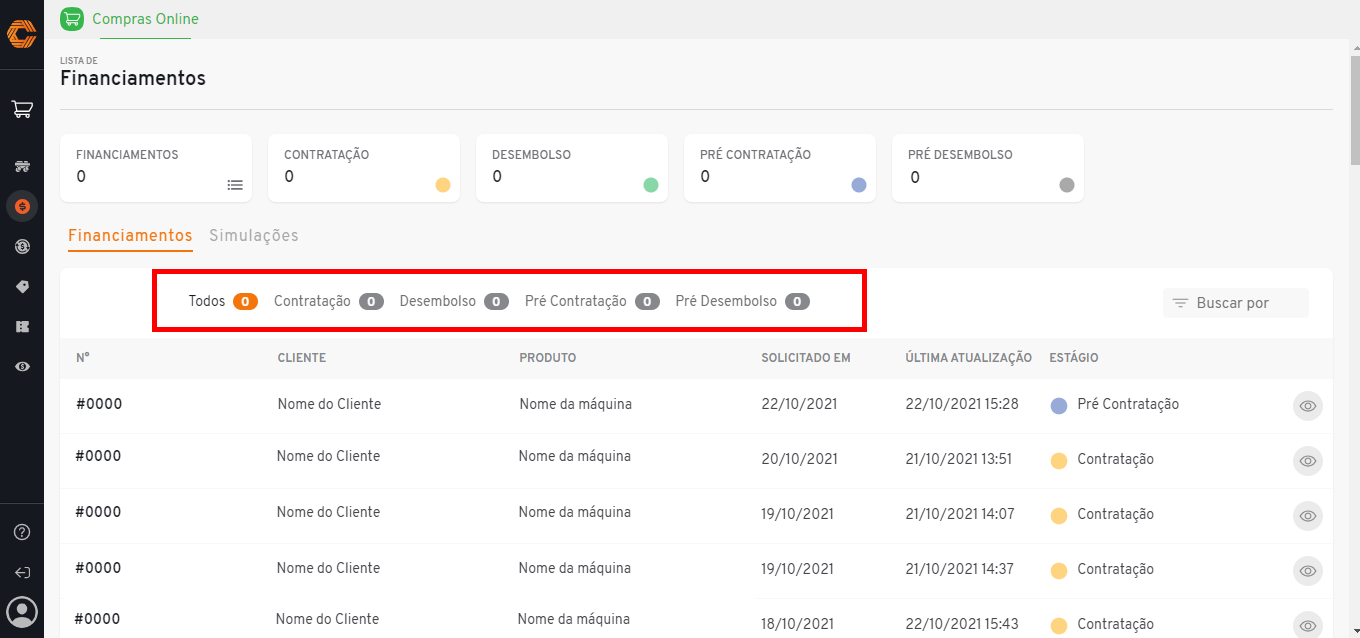
- Caso queira acompanhar algum financiamento especifico clique no campo “Filtrar por” e digite o código do processo ou o nome do cliente que nele está envolvido;
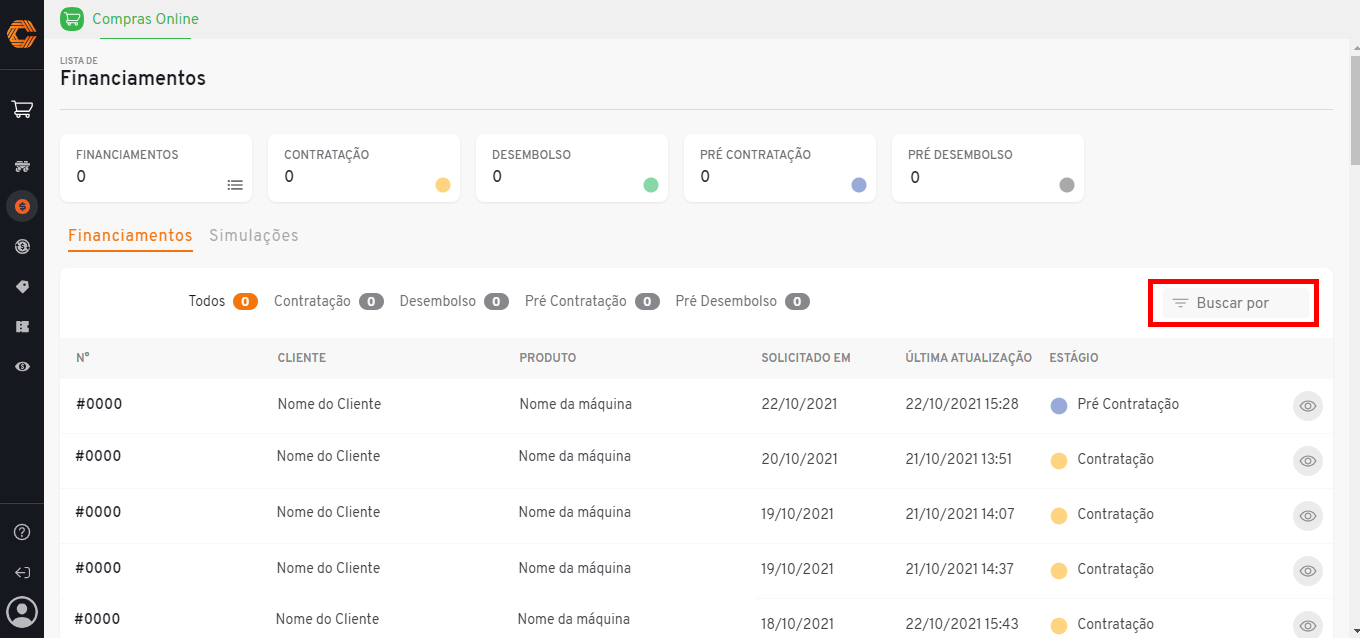
- Para visualizar mais detalhes do financiamento, selecione o ícone "Olho" localizado ao lado do registro de financiamento.
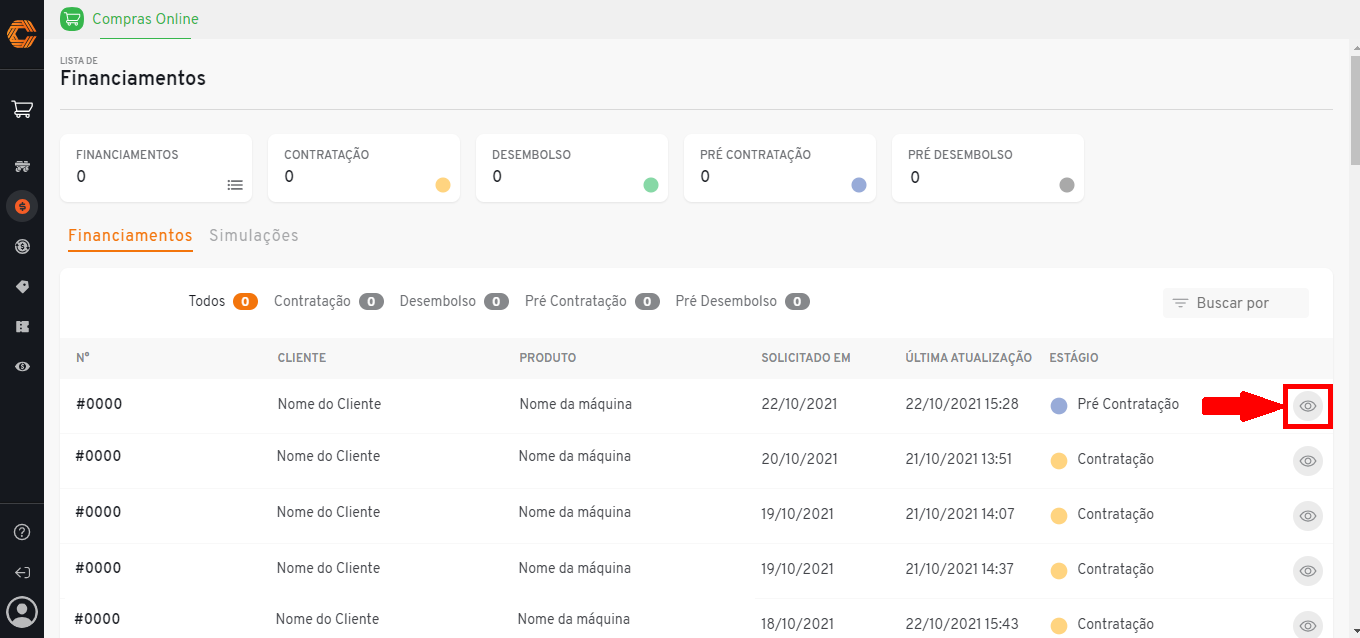
¶ Acompanhe as simulações de financiamento
- Para acompanhar as simulações de financiamentos, selecione o ícone "Compras Online" no menu de aplicativos.
![]()
- Em seguida, selecione no menu de funcionalidades lateral o ícone de "Moeda". Quando o mouse passar sobre ele, aparecerá o nome "Financiamento".
![]()
- Ao recarregar a tela, a aba "Financiamentos" já estará selecionada, mude para aba "Simulações".
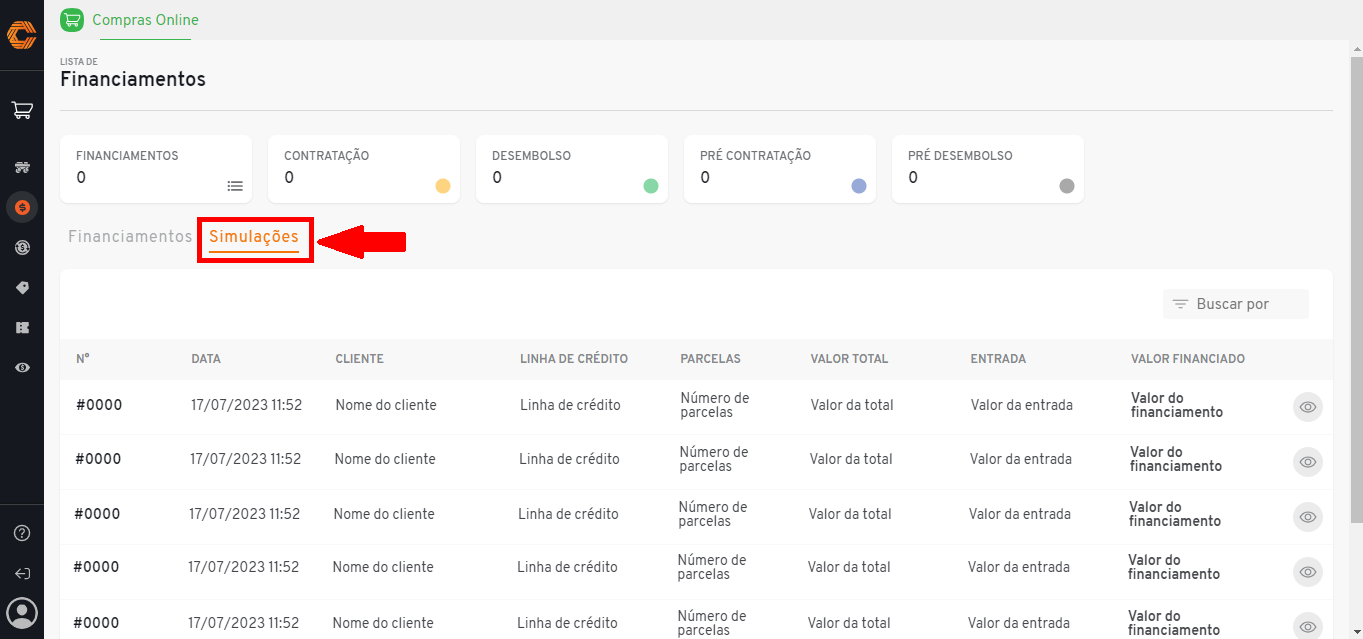
- Caso queira acompanhar alguma simulação específica clique no campo “Buscar por” e digite o código do processo ou o nome do cliente que nele está envolvido.
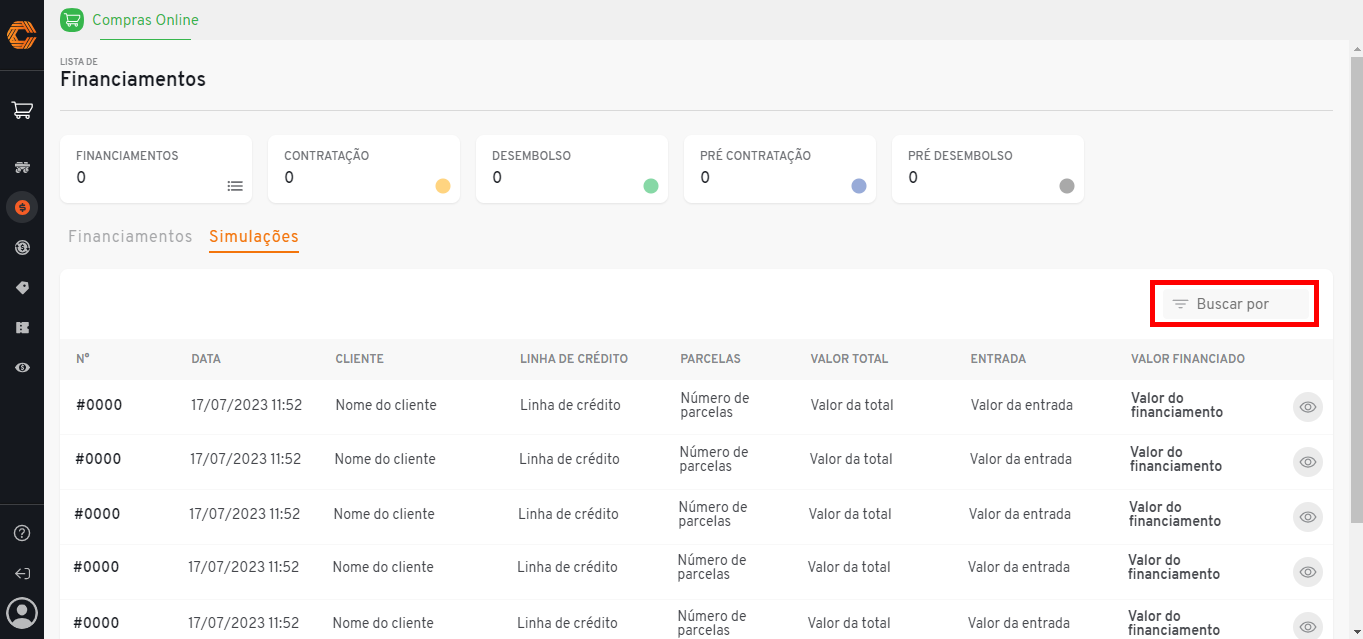
- Para visualizar mais detalhes do financiamento, selecione o ícone "Olho" localizado ao lado do registro de financiamento.
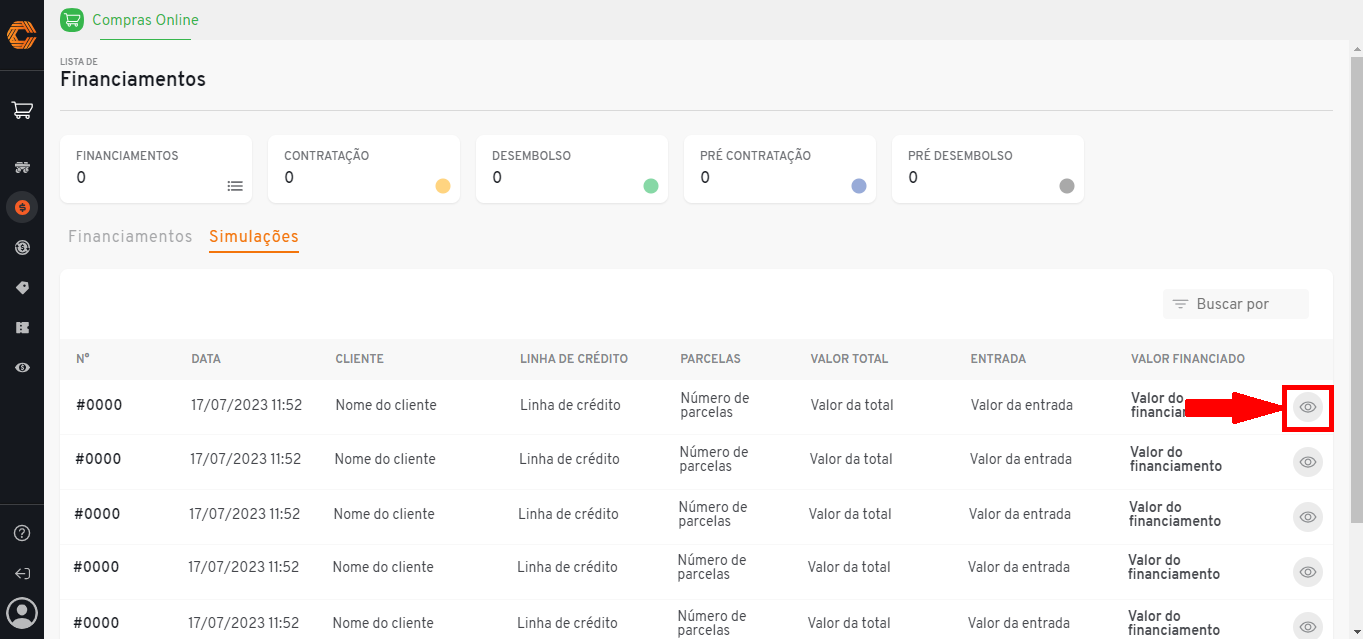
¶ Consórcio
¶ Acompanhe Consórcios
- Para acompanhar as solicitações de consórcio, selecione o ícone "Compras Online" no menu de aplicativos.
![]()
- Em seguida, selecione no menu de funcionalidades lateral o segundo ícone de "Moeda". Quando o mouse passar sobre ele, aparecerá o nome "Consórcios".
![]()
- Ao recarregar a tela, a aba "Solicitações" já estará selecionada.
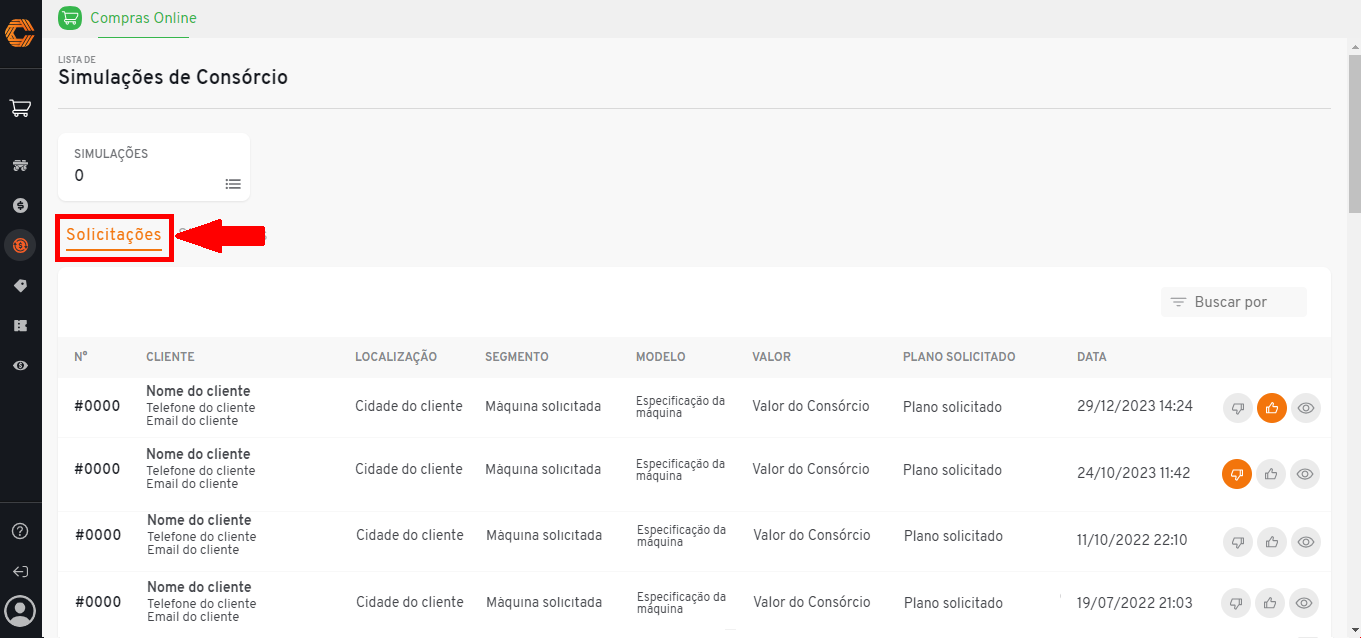
Nessa aba é possível acompanhar em tempo real todas as solicitações aprovadas ou que ainda estão pendentes;
- Use o campo "Buscar por" para localizar alguma simulação especifica.
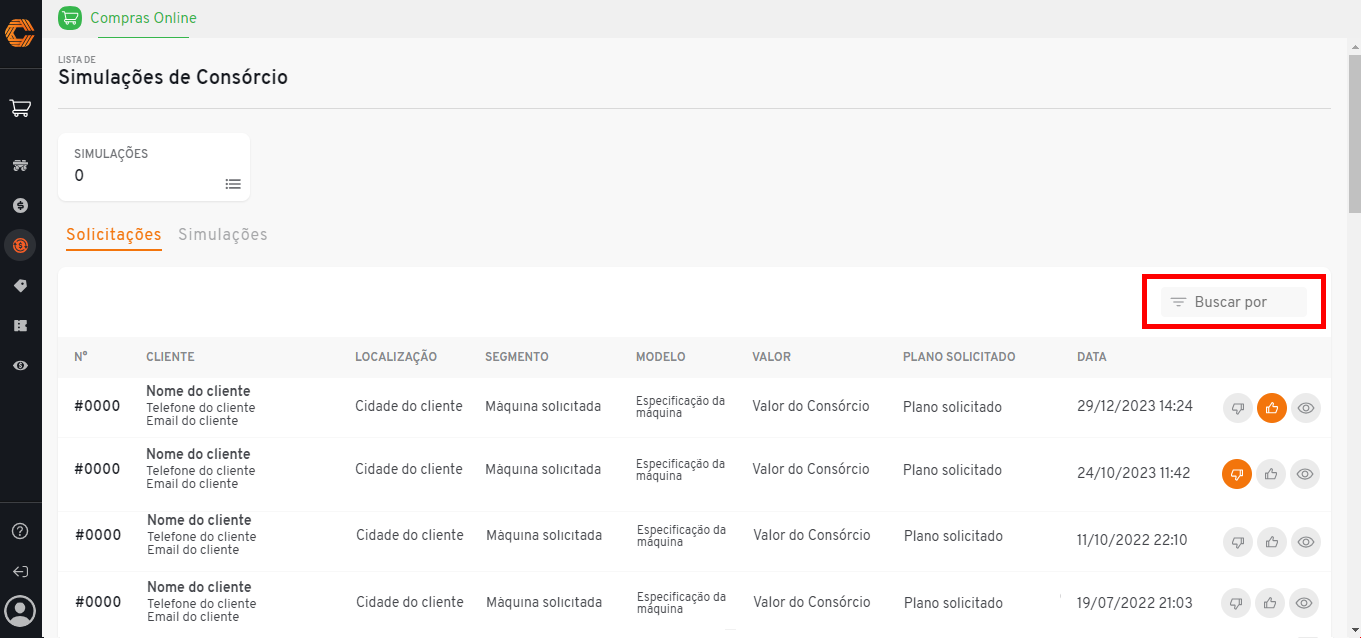
¶ Qualifique uma solicitação de consórcio
- Para qualificar um consórcio, clique na opção "Like" ao lado do registro desejado.
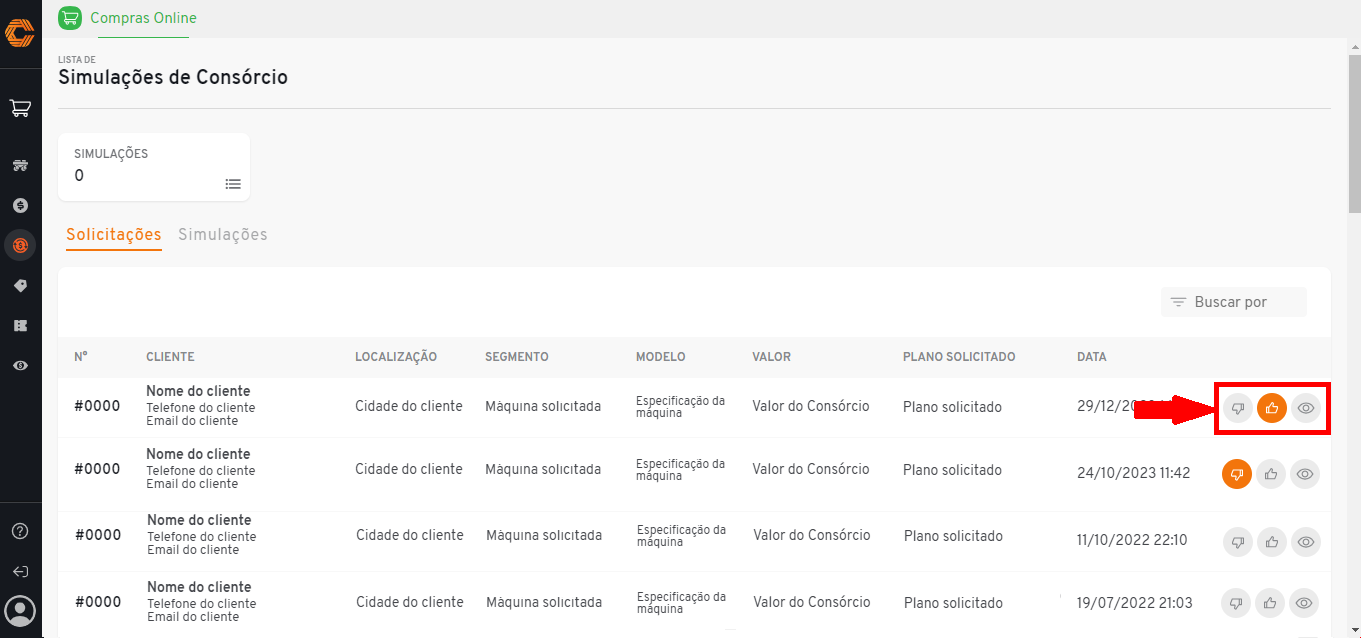
¶ Desqualifique uma solicitação de consórcio
- Para desqualificar um consórcio, clique na opção "Deslike" ao lado do registro desejado.
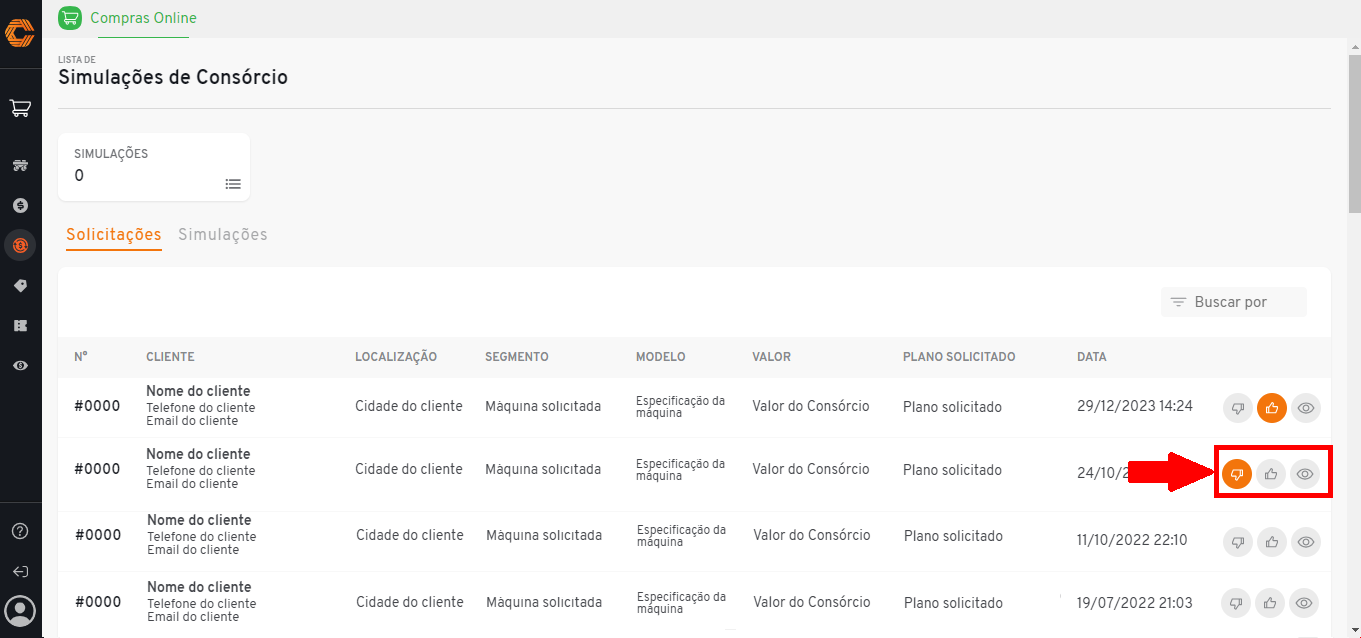
¶ Acompanhe as simulações de consórcios
- Para acompanhar as simulações de consórcio, selecione o ícone "Compras Online" no menu de aplicativos.
![]()
- Em seguida, selecione no menu de funcionalidades lateral o segundo ícone de "Moeda". Quando o mouse passar sobre ele, aparecerá o nome "Consórcios".
![]()
- Ao recarregar a tela, a aba "Solicitações" estará selecionada, mude para aba "Simulações".
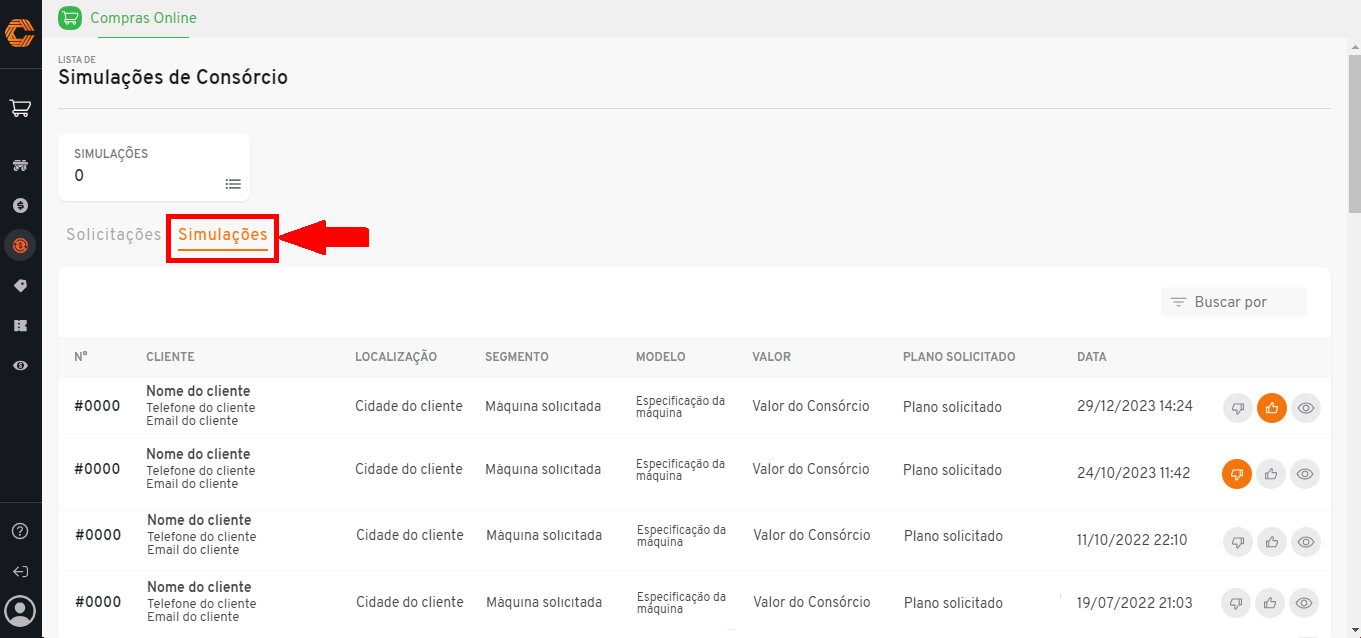
Nessa aba é possível acompanhar em tempo real todas as simulações aprovadas ou que ainda estão pendentes;
- Use o campo "Buscar por" para localizar alguma simulação especifica.
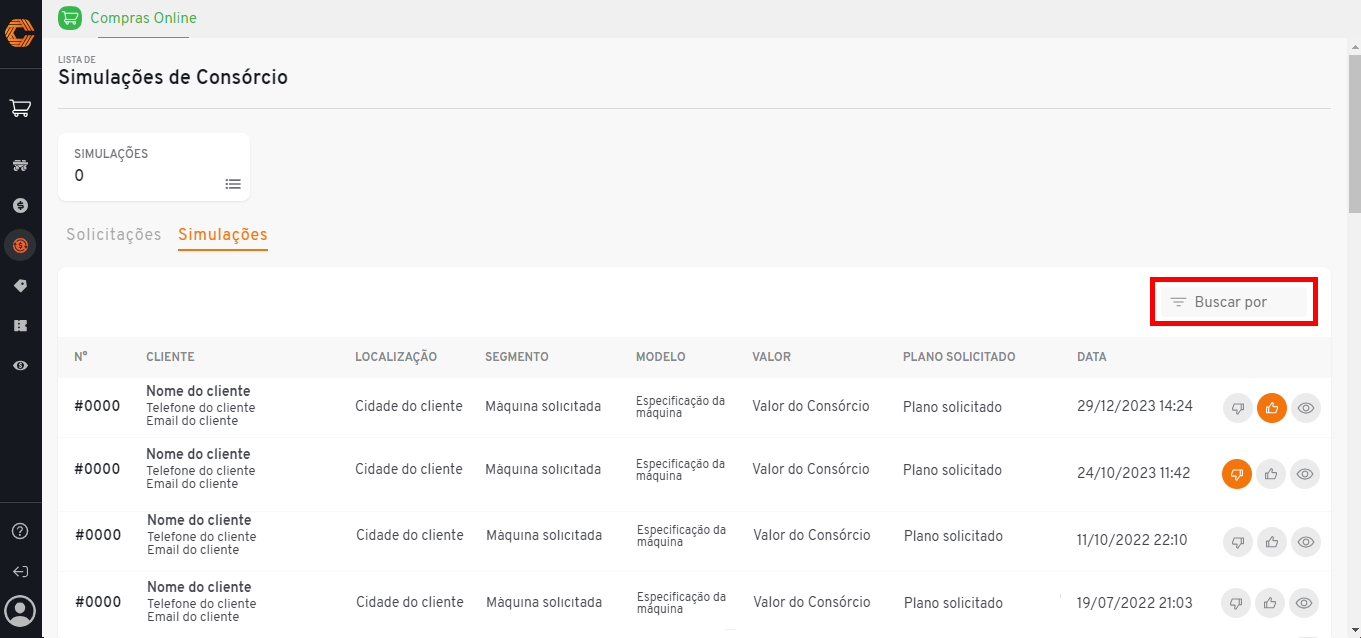
¶ Qualifique uma simulação de consórcio
- Para qualificar um consórcio, clique na opção "Like" ao lado do registro desejado.
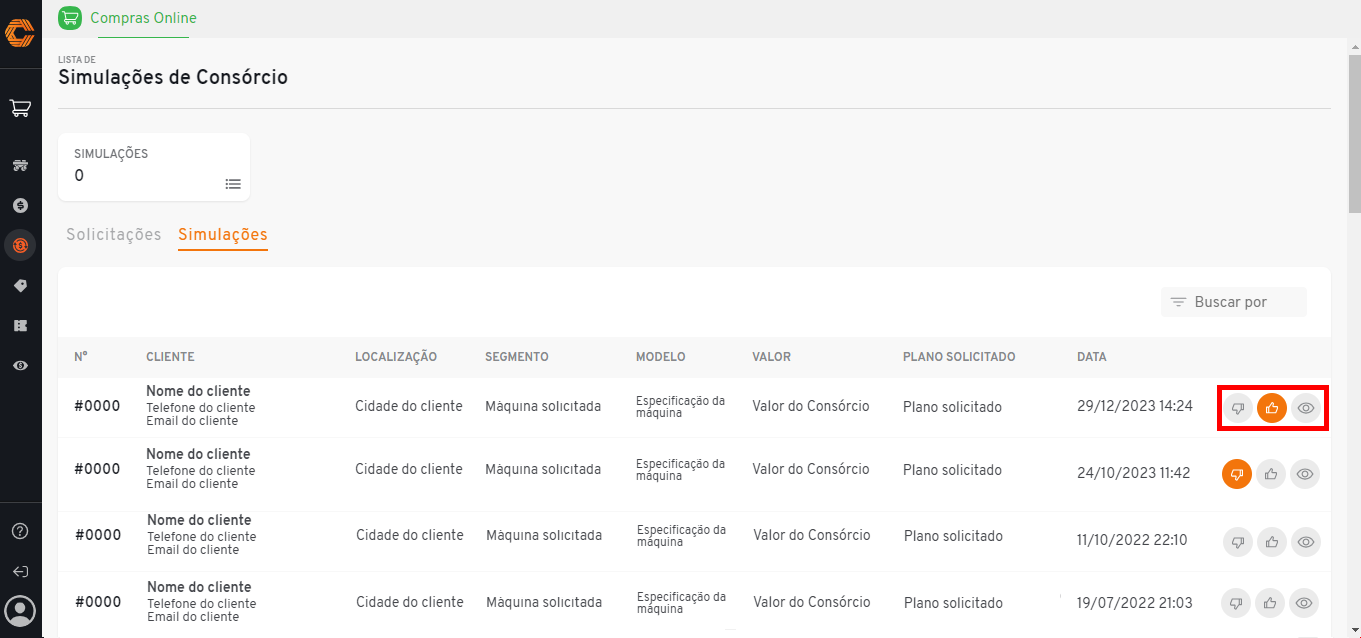
¶ Desqualifique uma simulação de consórcio
- Para desqualificar um consórcio, clique na opção "Deslike" ao lado do registro desejado.
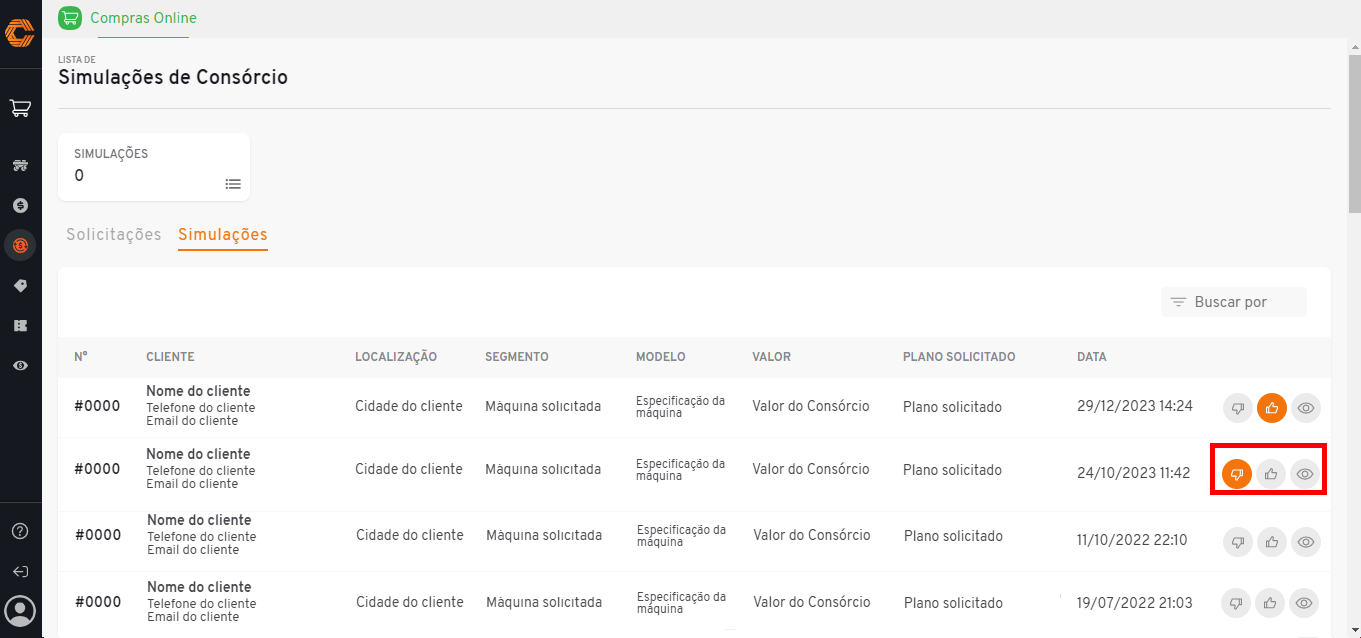
¶ Ofertas
¶ Gerenciamento de ofertas
- Para gerenciar as ofertas, selecione o ícone "Compras Online" no menu de aplicativos.
![]()
- Em seguida, selecione no menu de funcionalidades lateral o ícone de "Tag". Quando o mouse passar sobre ele, aparecerá o nome "Ofertas".
![]()
- Use o campo "Filtra por" para localizar uma oferta especifica.
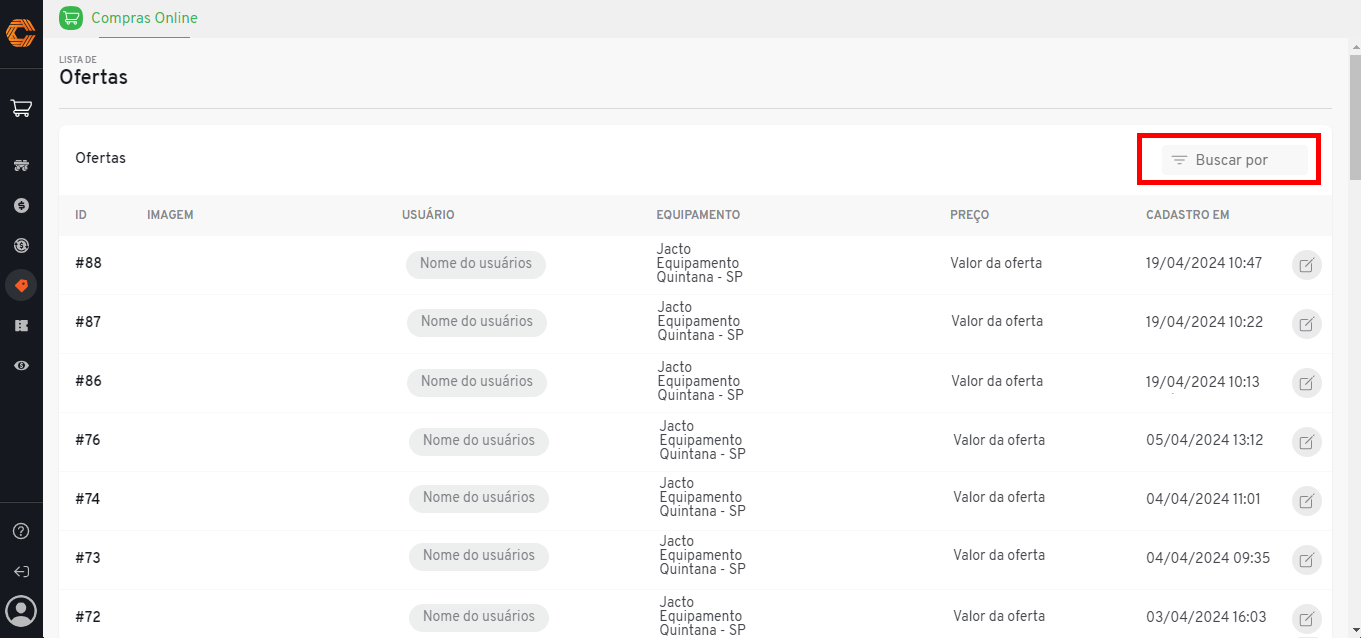
- Para atualizar uma oferta, clique no ícone representado por "Lápis e Papel" ao lado dela.
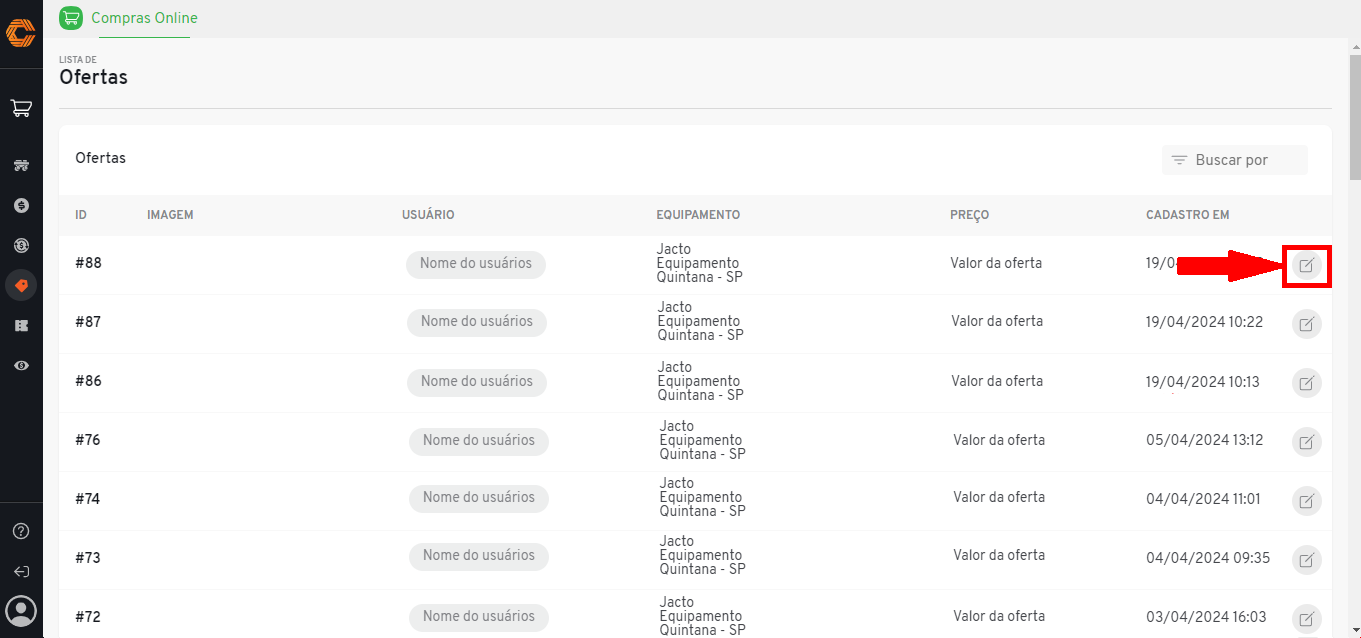
- Faça as alterações necessárias e selecione "Atualizar Oferta" para salvá-las.
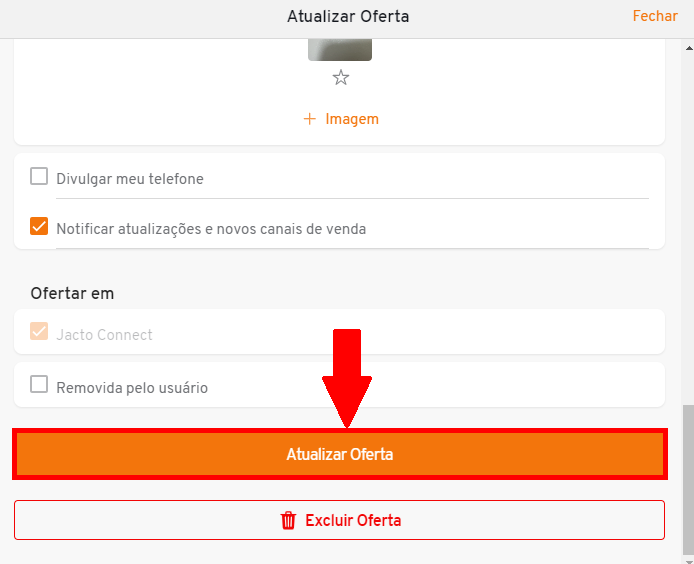
- Caso desejar excluir a oferta, selecione a opção em vermelho “Excluir oferta”.
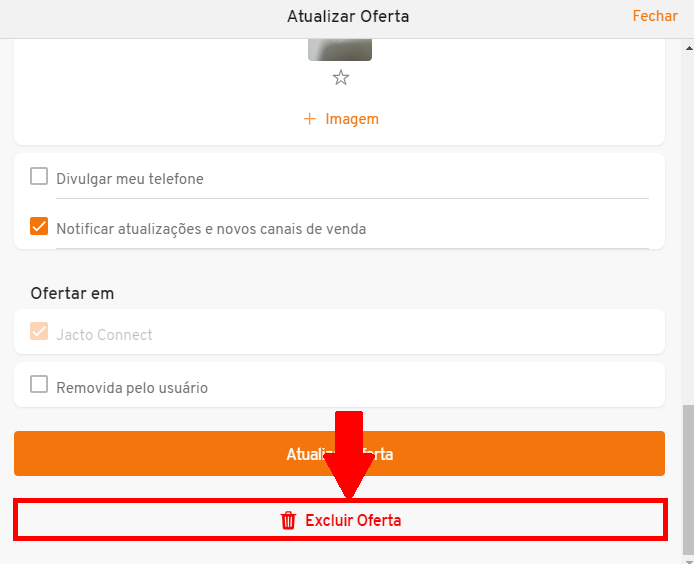
¶ Adicione uma oferta no leilão
- Para adicionar uma oferta ao leilão "Usadão máquinas", selecione o ícone "Compras Online" no menu de aplicativos.
![]()
- Em seguida, selecione no menu de funcionalidades lateral o ícone de "Tag". Quando o mouse passar sobre ele, aparecerá o nome "Ofertas".
![]()
- Utilize o campo "Filtrar por" para localizar uma oferta especifica.
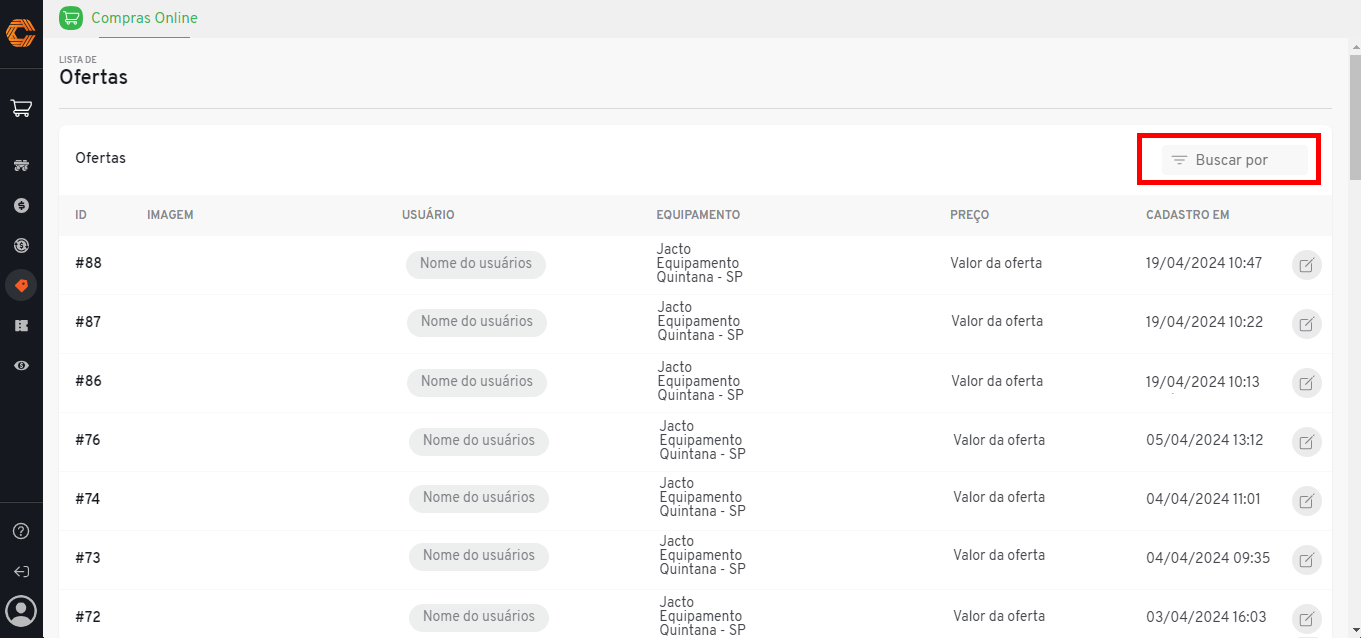
- Ao lado da oferta desejada clique no ícone de edição, representado por "Lápis e Papel".
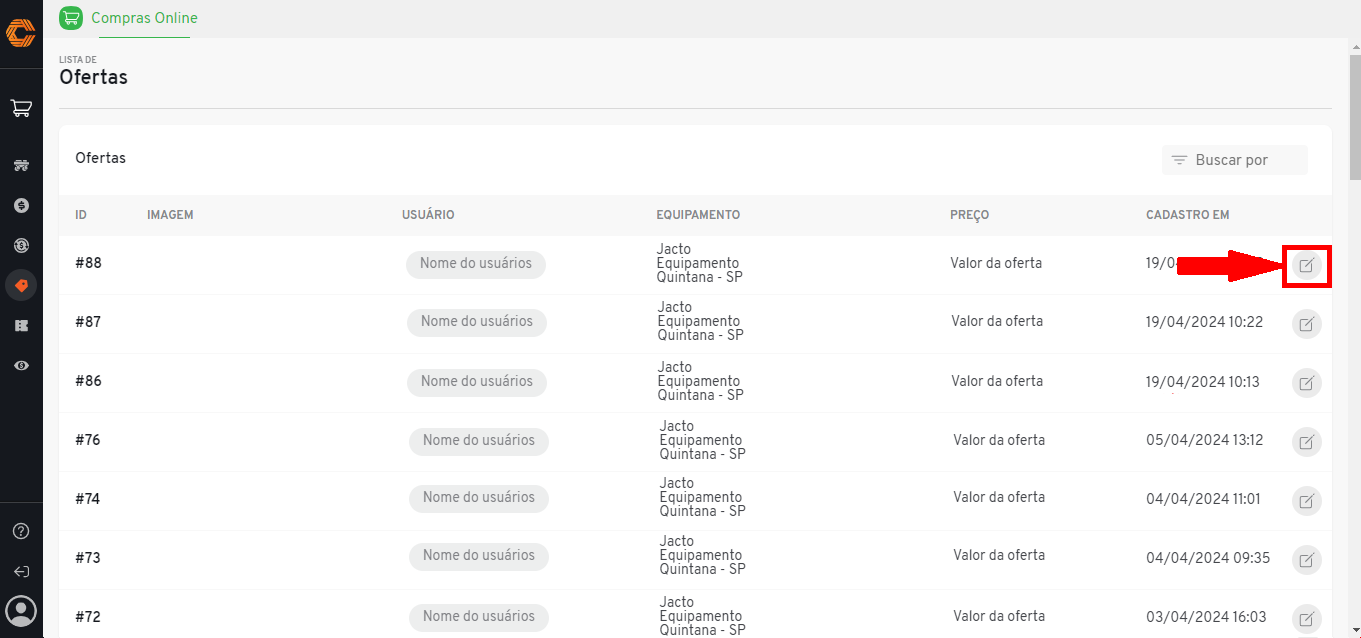
- Abrirá um fomulário em sua tela, desça até fim dele e selecione a opção "Divulgar meu telefone".
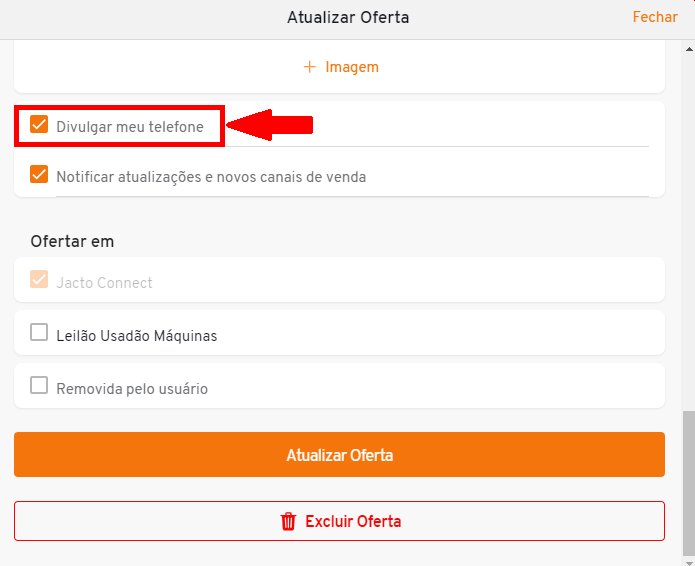
- Após selecionar a opção "Divulgar meu telefone", será disponibilizada a opção "Leilão usadão de máquinas", selecione-a também.
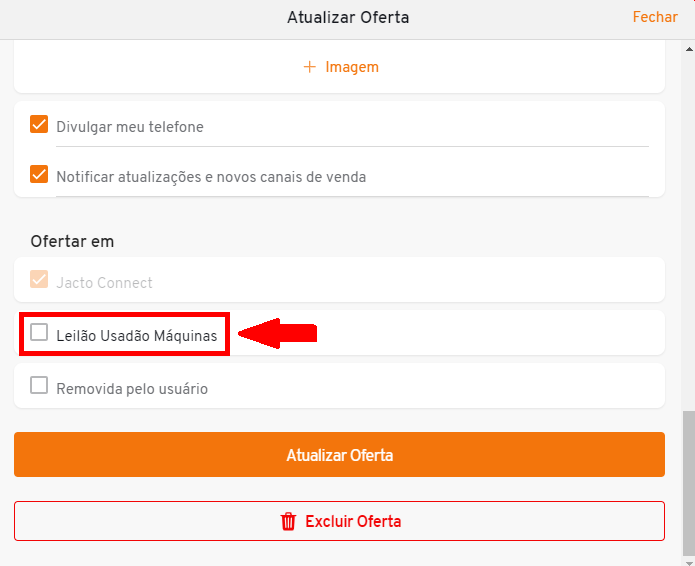
- Preencha os novos campos que serão disponibilizados.
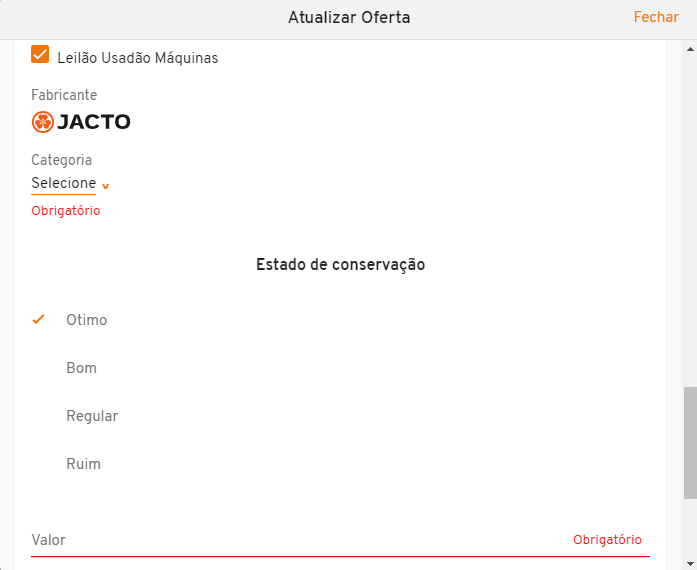
- Clique em "Atualizar ofertas" e sua oferta será disponibilizada no site Leilão Usadão Máquinas
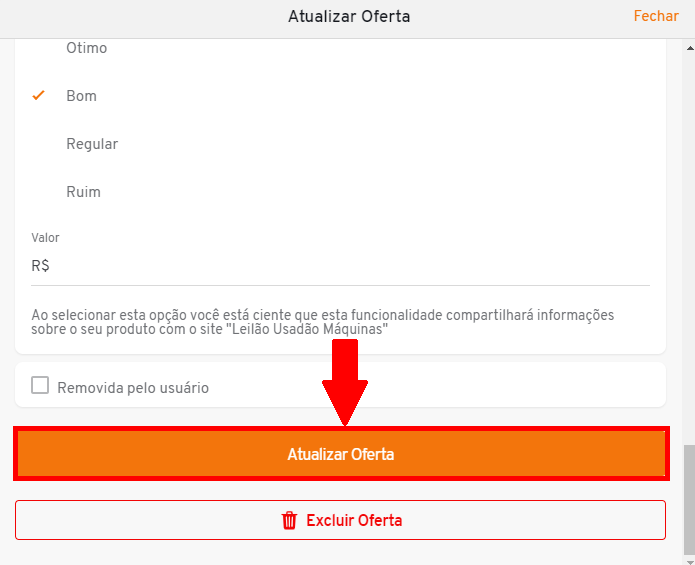
¶ Promoções
¶ Acompanhe Campanhas
- Para acompanhar campanhas em andamento, ou até mesmo já finalizadas, selecione o ícone "Compras Online" no menu de aplicativos.
![]()
- Em seguida, selecione no menu de funcionalidades lateral o ícone de "Ticket". Quando o mouse passar sobre ele, aparecerá o nome "Promoções".
![]()
- Use os filtros "Todos", "Ativa", "Finalizada" e "Inativa" para filtrar as campanhas conforme seus status.
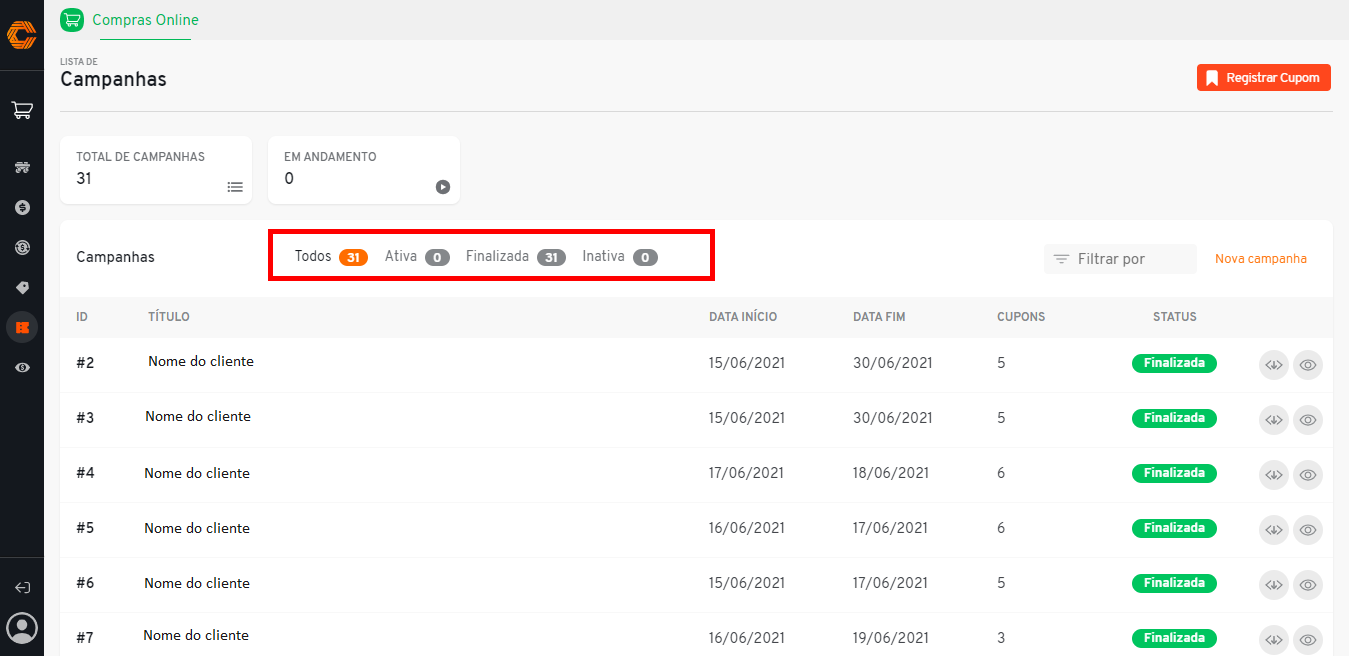
- Caso queira acompanhar alguma campanha específica, clique no campo “Filtrar por” e digite o código ou o nome da campanha desejada.
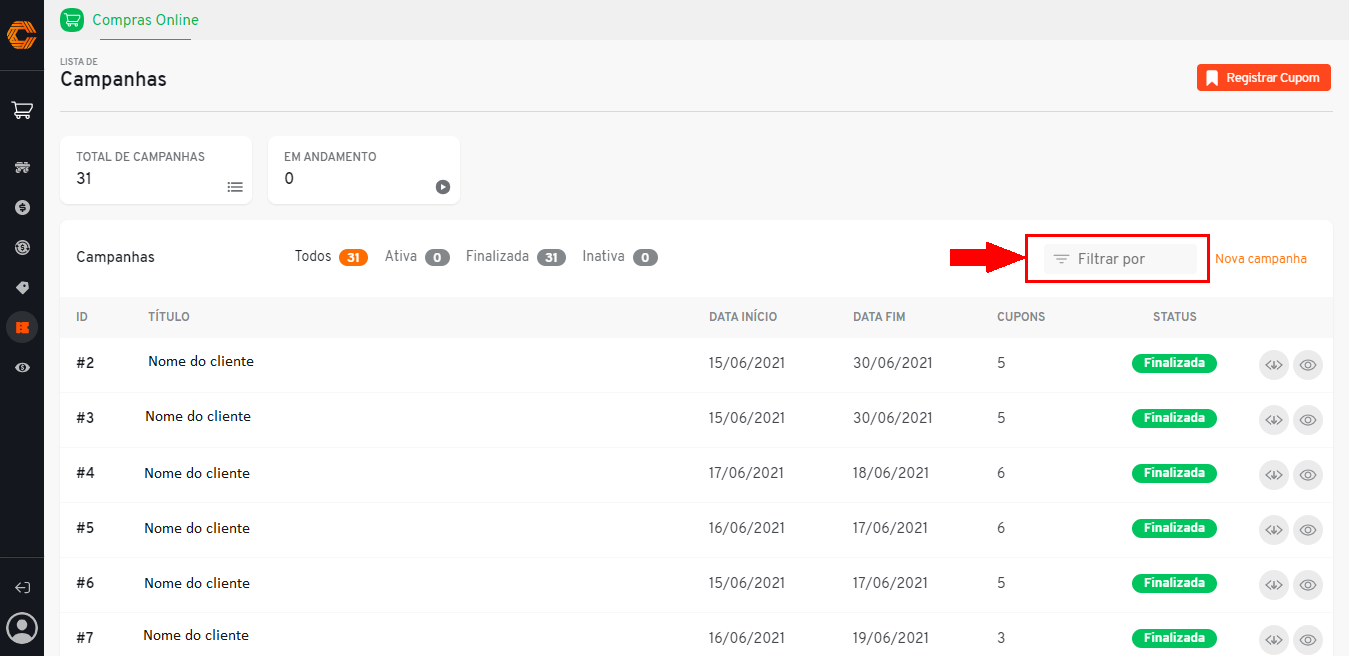
¶ Crie uma nova campanha
- Para criar uma nova campanha, selecione o ícone "Compras Online" no menu de aplicativos.
![]()
- Em seguida, selecione no menu de funcionalidades lateral o ícone de "Ticket". Quando o mouse passar sobre ele, aparecerá o nome "Promoções".
![]()
- Selecione a opção "Nova Campanha", localizada no canto direito da tela.
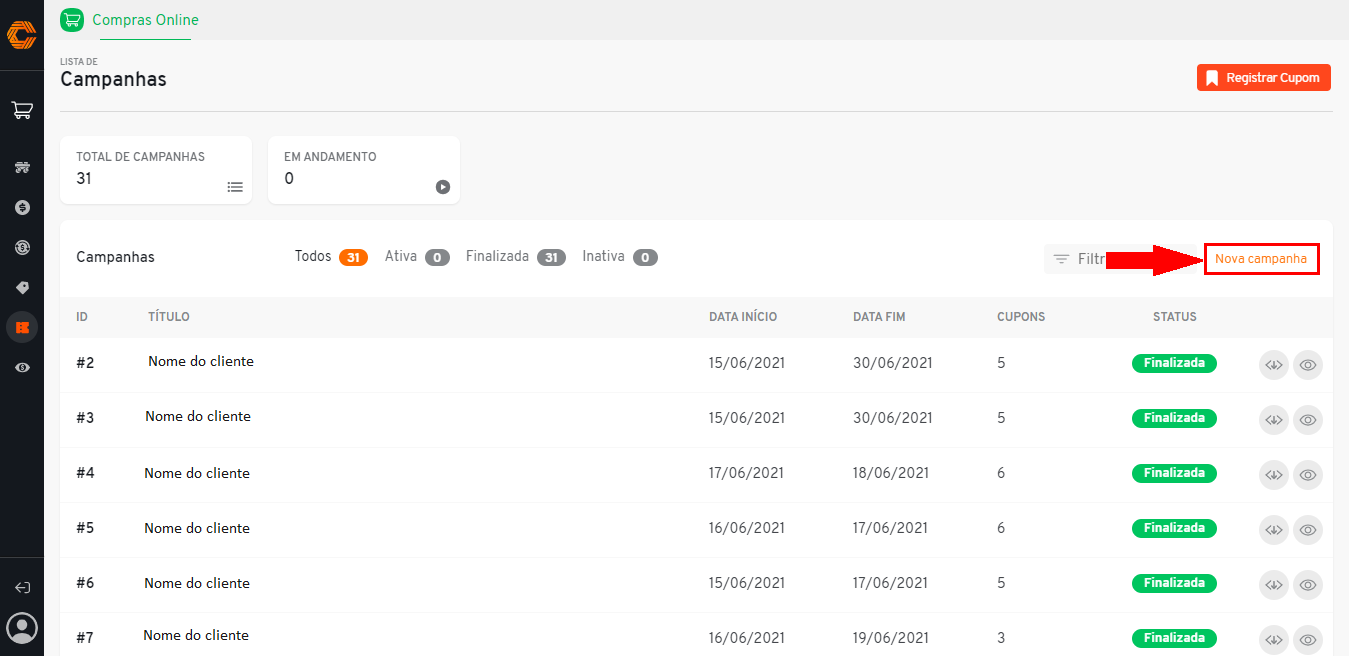
- Abrirá um formulário em sua tela, preencha todas as informações solicitadas conforme os dados da sua campanha e finalize em "Criar campanha".
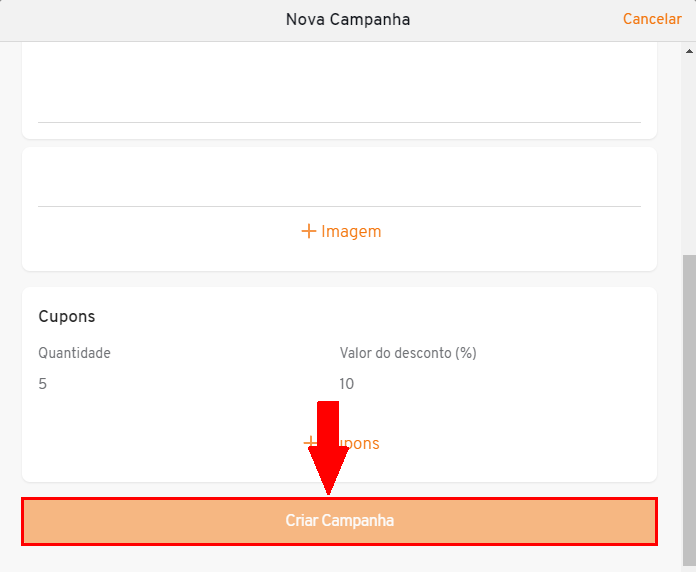
¶ Registre um cupom
- Para registrar um novo cupom, selecione o ícone "Compras Online" no menu de aplicativos.
![]()
- Em seguida, selecione no menu de funcionalidades lateral o segundo ícone de "Ticket". Quando o mouse passar sobre ele, aparecerá o nome "Promoções".
![]()
- Para registrar um cupom, selecione o botão "Registrar Cupom" em vermelho, localizado no canto superior direito da tela.
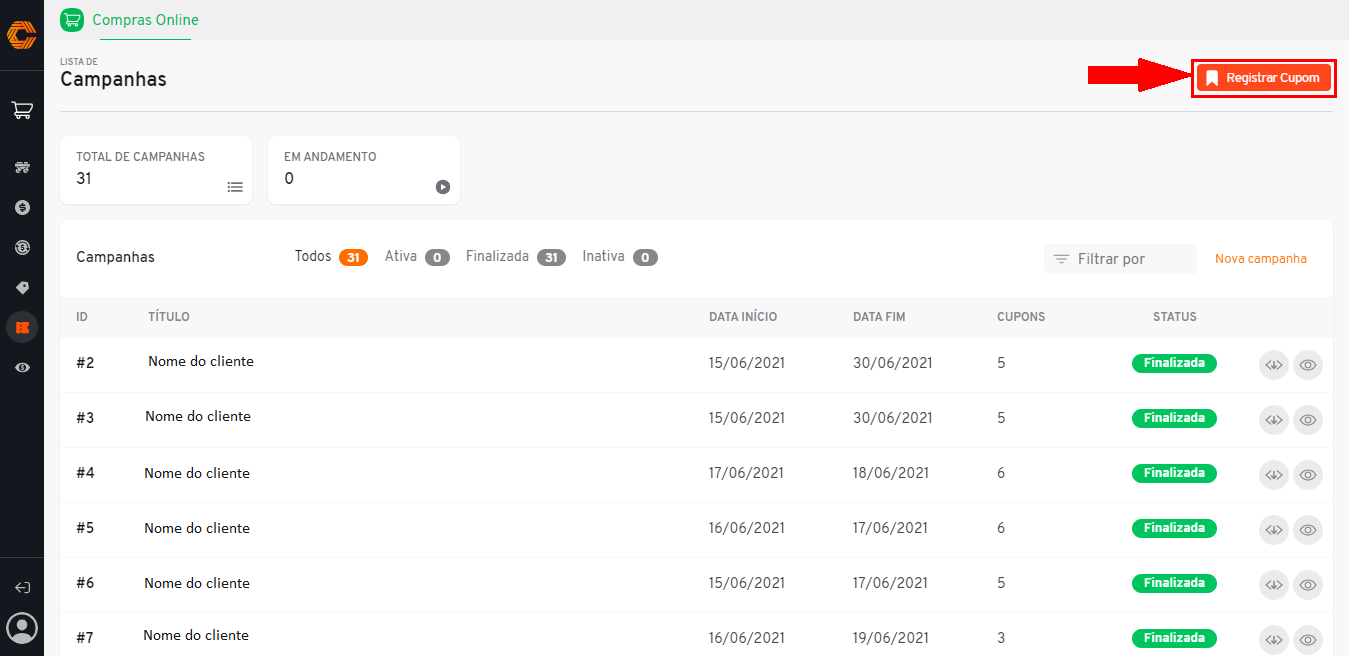
- Abrirá um formulário em sua tela, preencha com as informações necessárias e finalize em "Registra cupom".
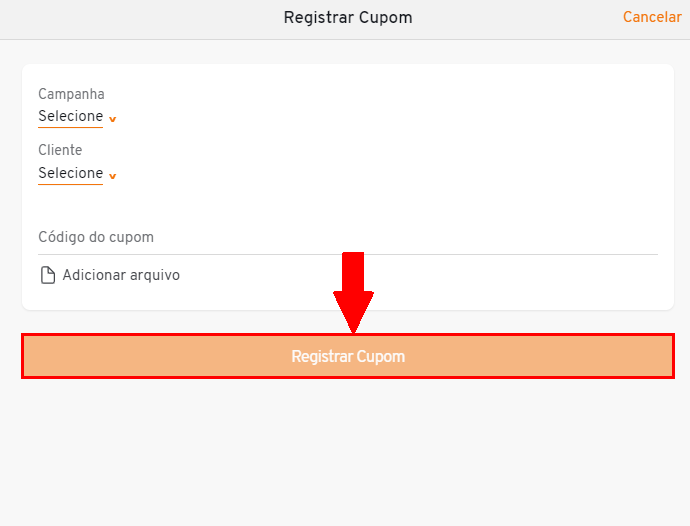
¶ Lead
- Para visualizar os leads gerados, selecione o ícone "Compras Online" no menu de aplicativos.
![]()
- Em seguida, selecione no menu de funcionalidades lateral o ícone de "olho". Quando o mouse passar sobre ele, aparecerá o nome "Oportunidades".
![]()
- Ao recarregar a tela, confira se a aba "Leads" está selecionada.
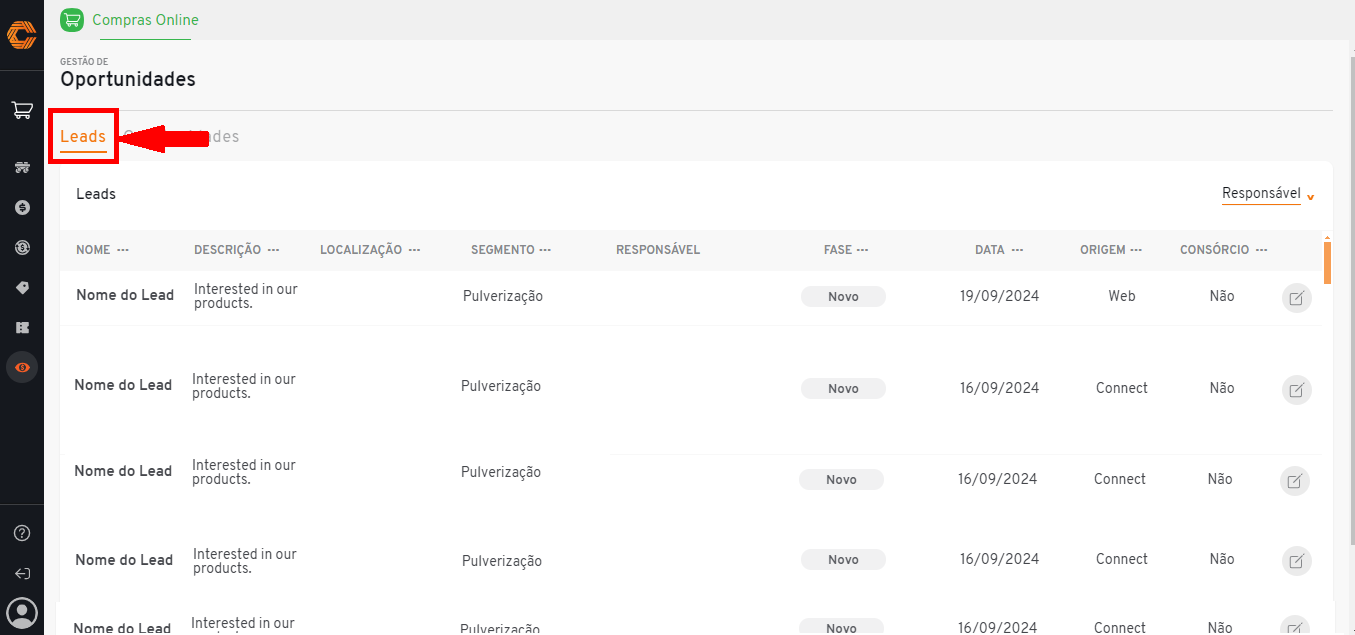
- Caso queira visualizar leads de responsáveis específicos, selecione a opção "Responsável".
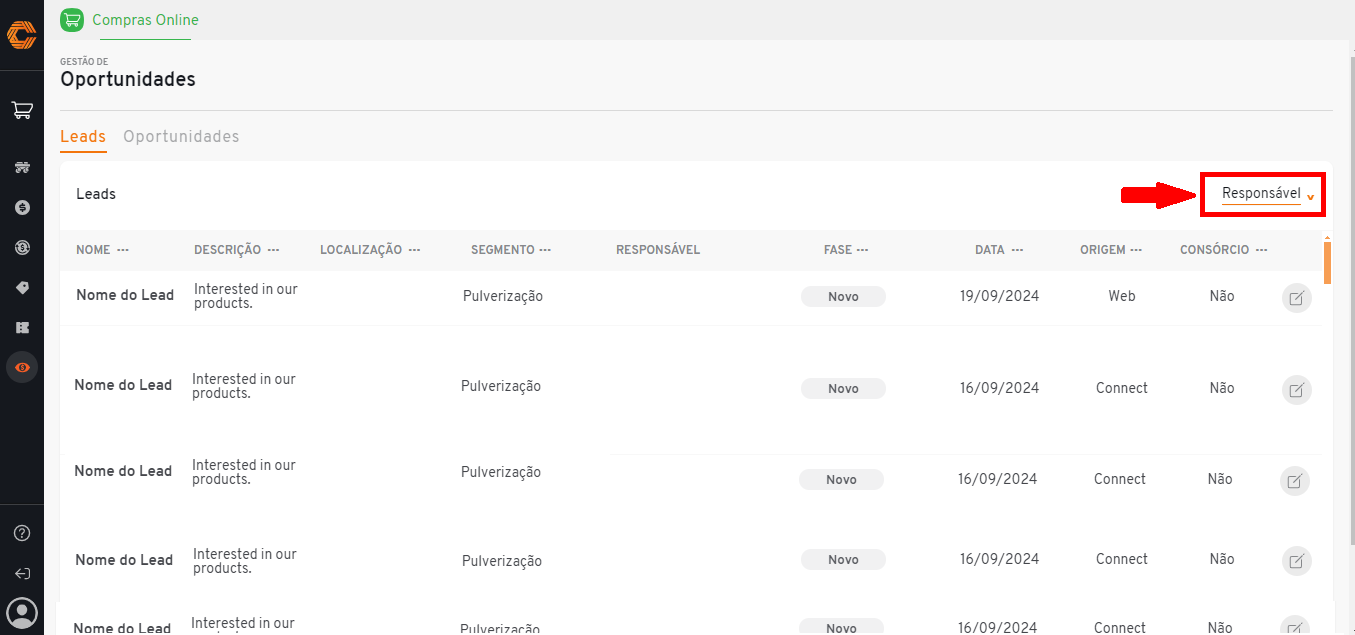
- Utilize os títulos da tabela para filtrar os leads de acordo com sua necessidade.
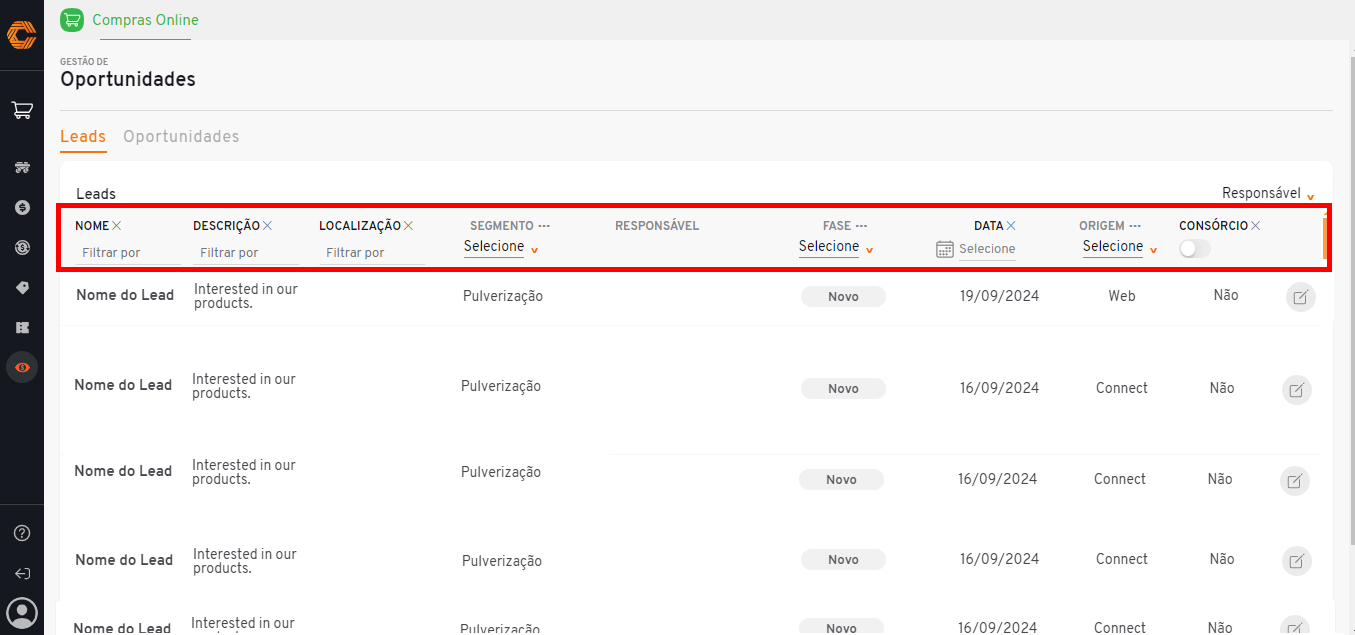
Edite o status de um lead.
- Ao lado do Lead desejado, selecione o ícone representado por um "Lápis e papel".
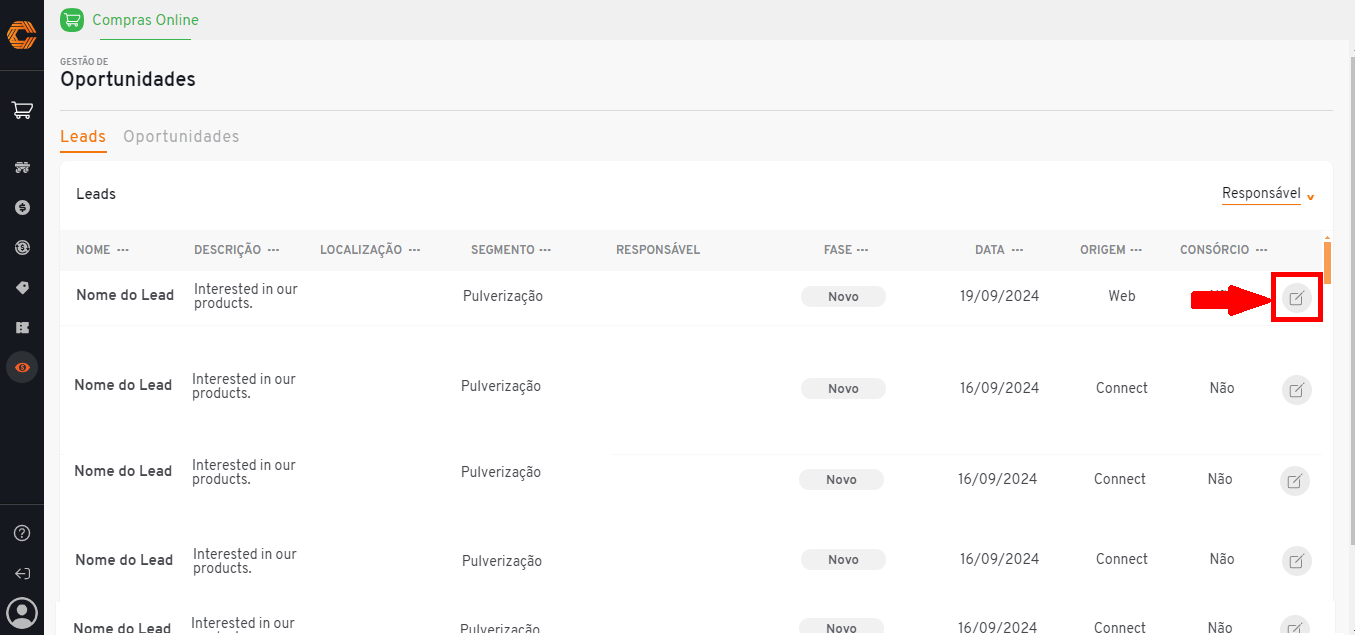
- Abrirá um formulário em sua tela com informações referente ao Lead selecionado.
Não será possível alterar outras informações além do status.
- Após fazer alteração do status, selecione "Salvar" para atualizar.
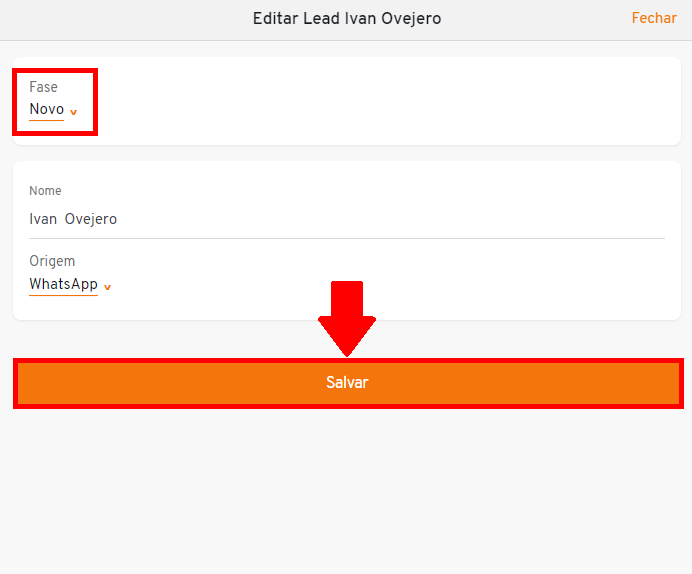
¶ Oportunidades
- Para visualizar as oportunidades geradas, selecione o ícone "Compras Online" no menu de aplicativos.
![]()
- Em seguida, selecione no menu de funcionalidades lateral o ícone de "olho". Quando o mouse passar sobre ele, aparecerá o nome "Oportunidades".
![]()
- Ao recarregar a tela a aba "Leads" estará selecionada, mude para aba "Oportunidades".
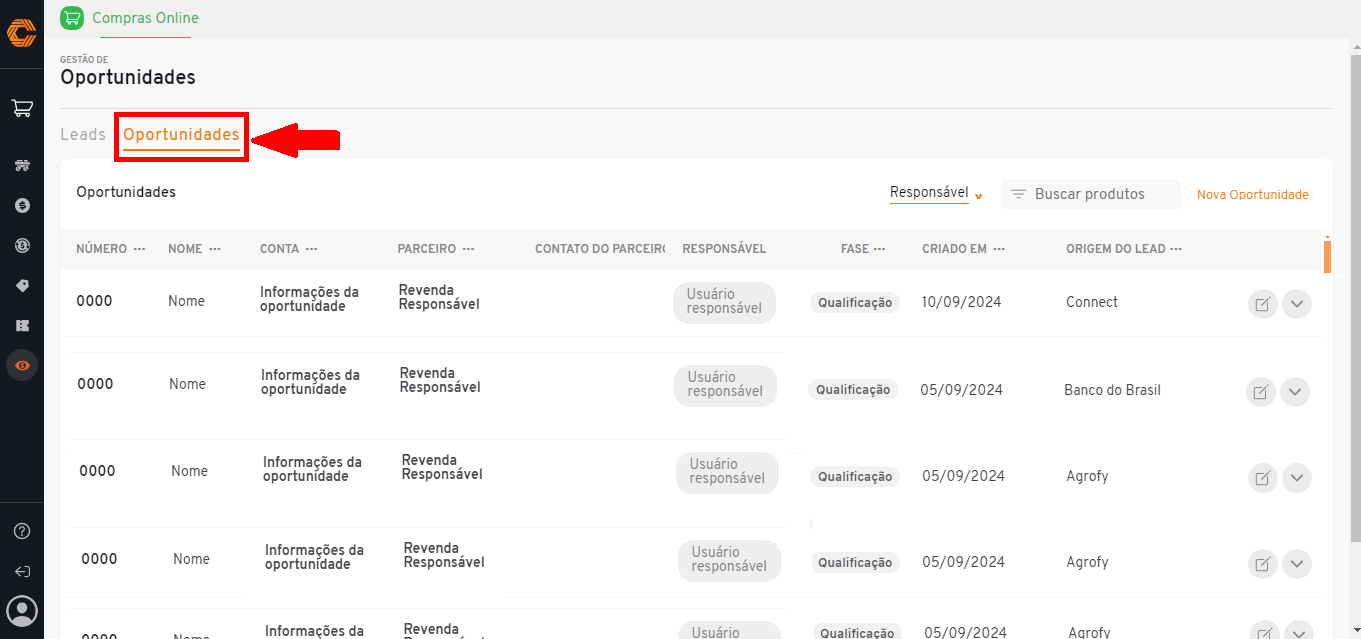
- Caso queira visualizar as oportunidades de responsáveis específicos, selecione o ícone "Responsável".
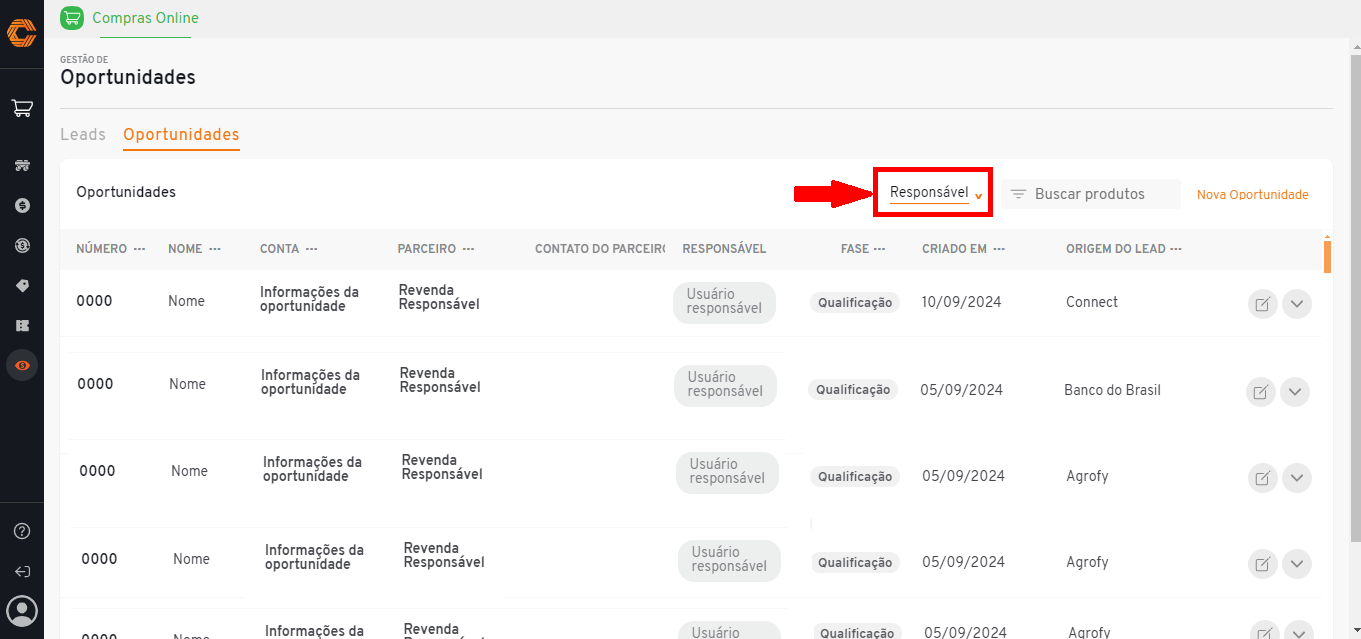
-
Busque por produtos específicos através do campo " Buscar produtos".
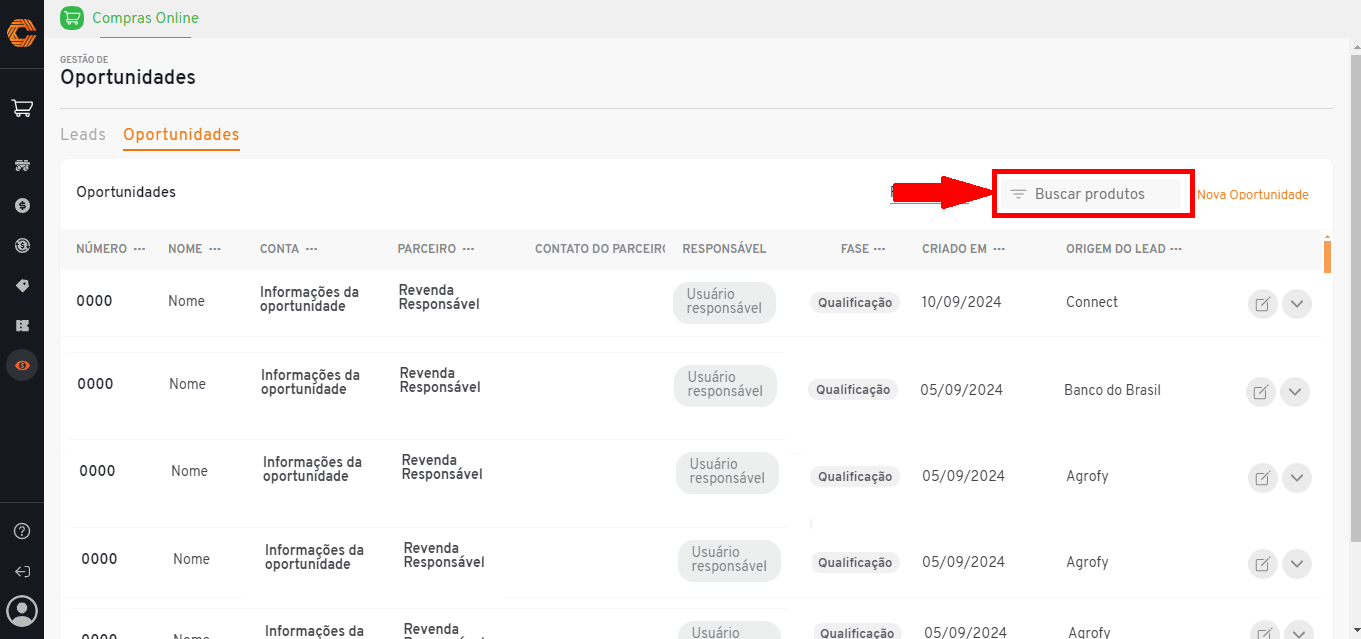
-
Use os títulos da tabela para filtrar as oportunidades de acordo com sua necessidade.
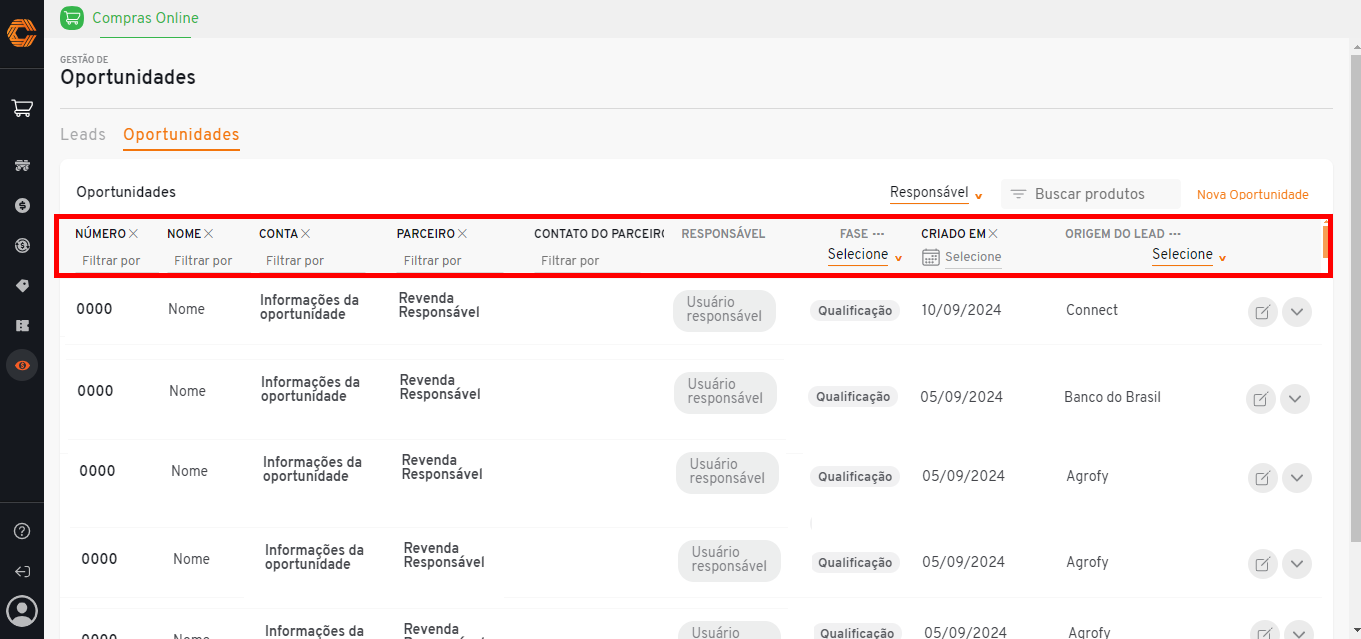
- Para visualizar mais detalhes da "oportunidade" selecione o "Expansor" ao lado dela.
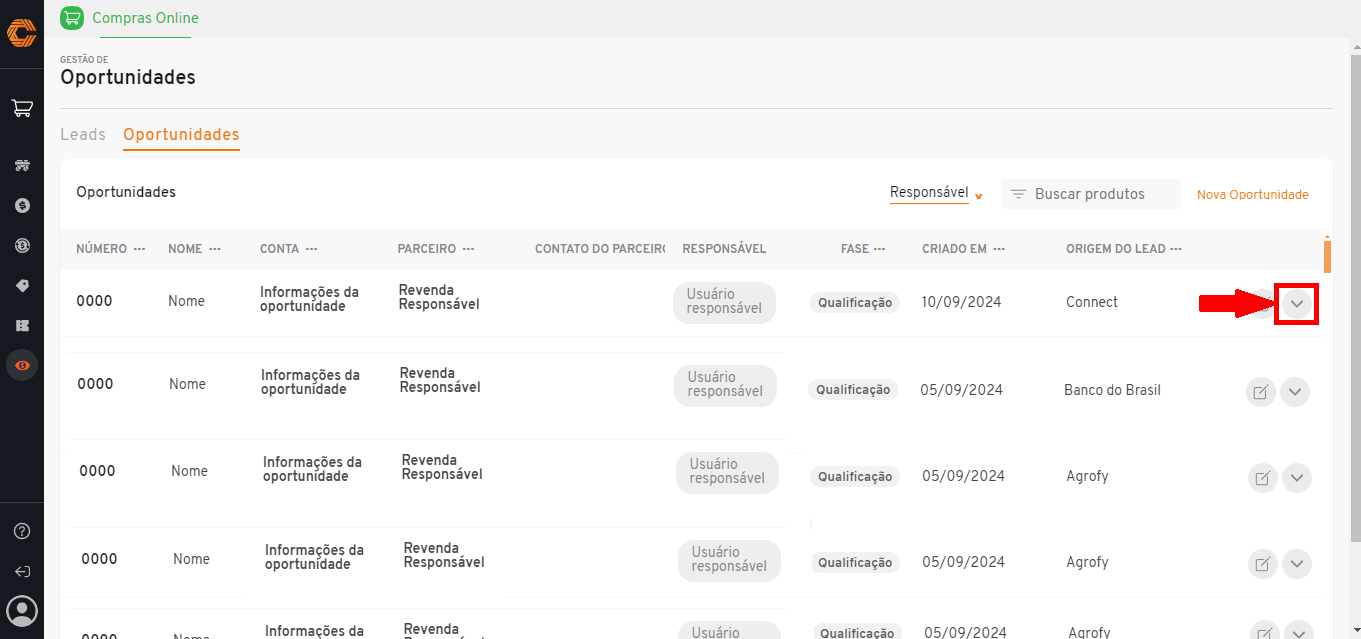
¶ Crie uma nova oportunidade
- Para criar uma nova oportunidade, selecione o ícone "Compras Online" no menu de aplicativos.
![]()
- Em seguida, selecione no menu de funcionalidades lateral o ícone de "olho". Quando o mouse passar sobre ele, aparecerá o nome "Oportunidades".
![]()
- Ao recarregar a tela a aba "Leads" estará selecionada, mude para aba "Oportunidades".
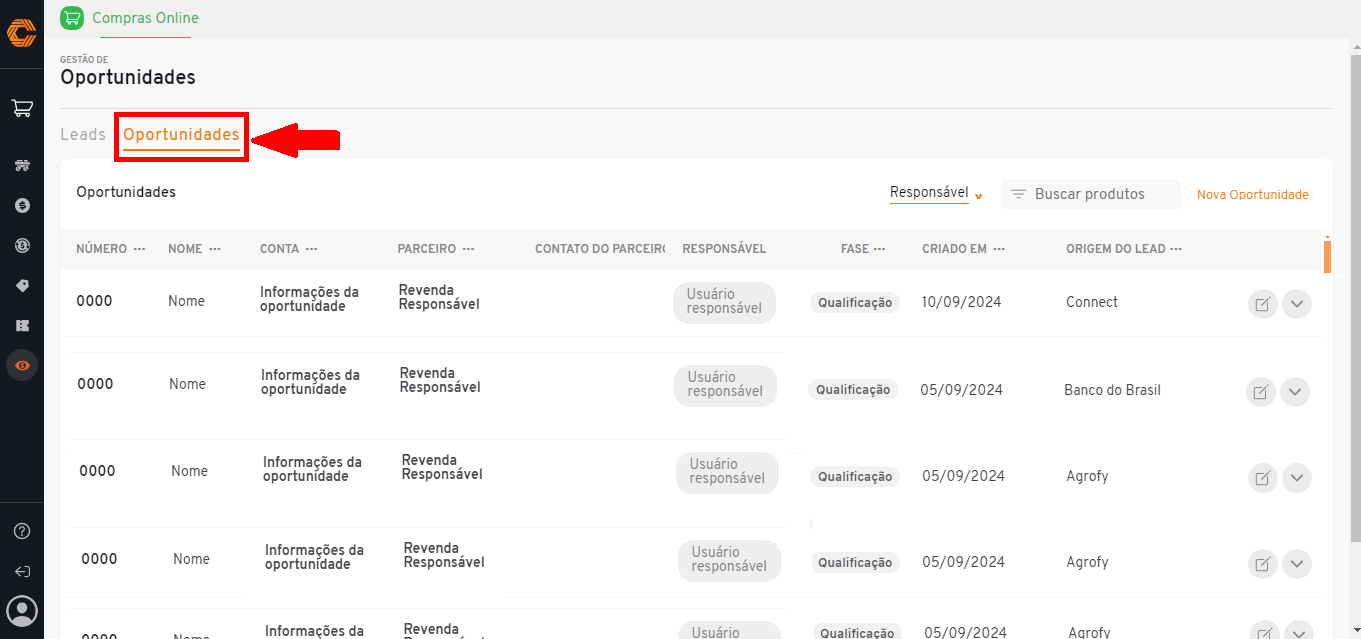
- Para criar uma "Nova oportunidade" clique na opção "Nova oportunidade".
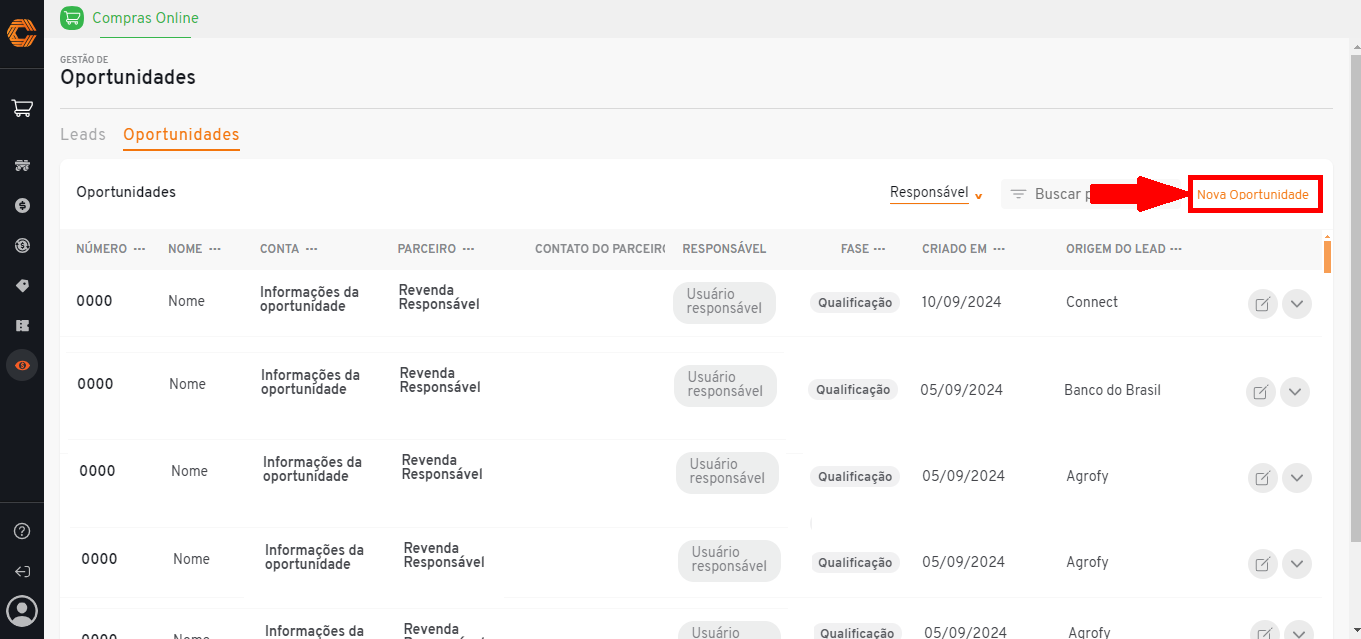
- Um formulário será aberto em sua tela, forneça as informações pertinentes e selecione a opção salvar;
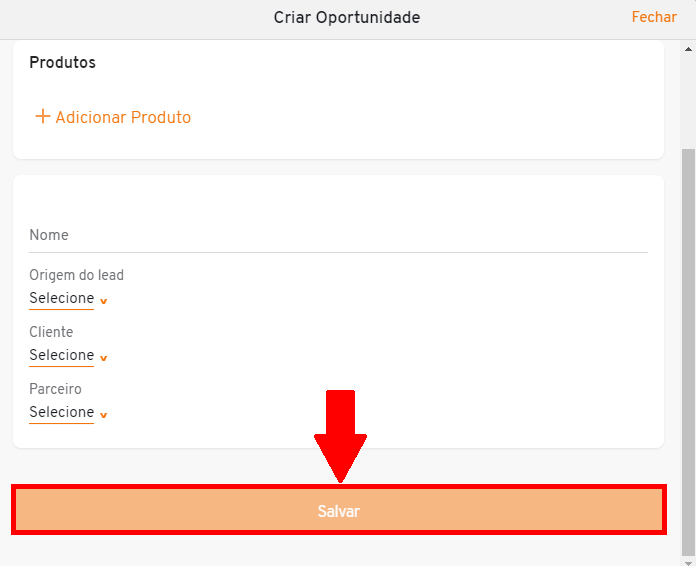
¶ Edite uma oportunidade
- Para editar uma nova oportunidade, selecione o ícone "Compras Online" no menu de aplicativos.
![]()
- Em seguida, selecione no menu de funcionalidades lateral o ícone de "olho". Quando o mouse passar sobre ele, aparecerá o nome "Oportunidades".
![]()
- Ao recarregar a tela a aba "Leads" estará selecionada, mude para aba "Oportunidades".
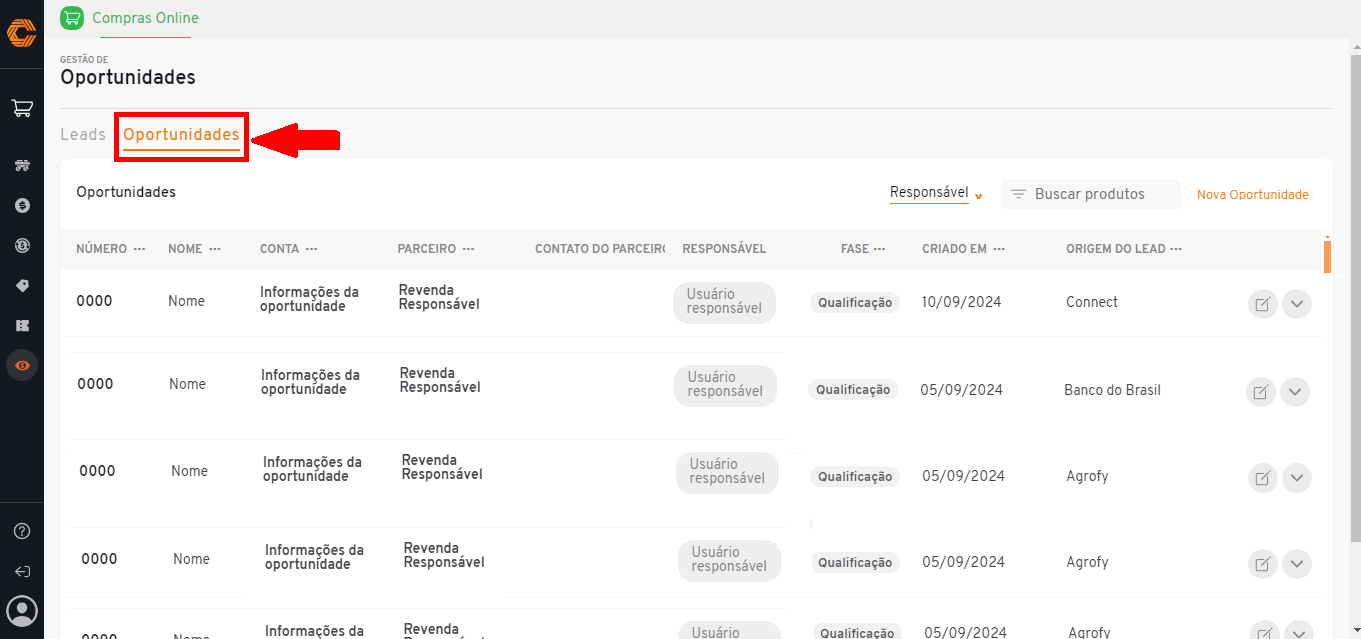
- Após encontrar a oportunidade desejada, clique na opção "Editar" representada pelo ícone de "Lápis e papel" ao lado dela.
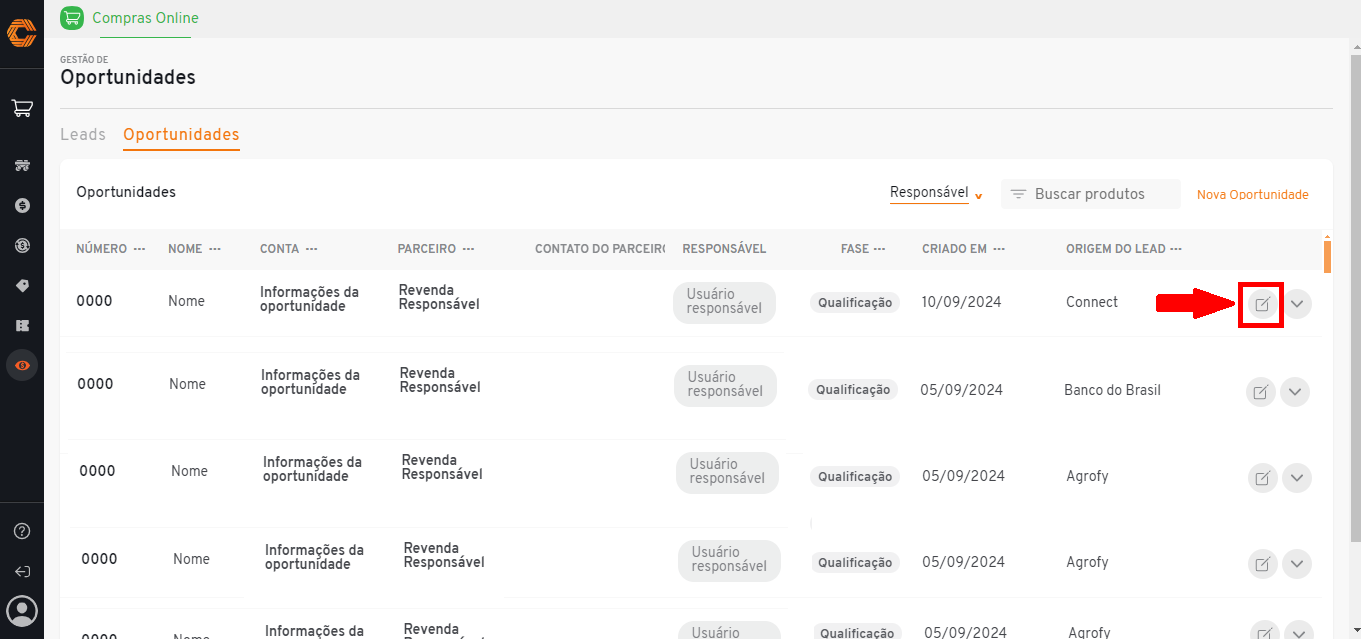
- Um formulário será aberto em sua tela, faça as alterações que julgar necessário e clique em "Salvar".